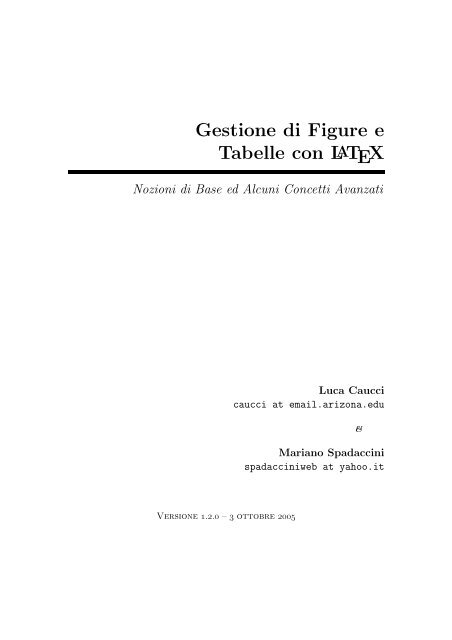Gestione di Figure e Tabelle con LATEX
Gestione di Figure e Tabelle con LATEX
Gestione di Figure e Tabelle con LATEX
You also want an ePaper? Increase the reach of your titles
YUMPU automatically turns print PDFs into web optimized ePapers that Google loves.
<strong>Gestione</strong> <strong>di</strong> <strong>Figure</strong> e<br />
<strong>Tabelle</strong> <strong>con</strong> <strong>LATEX</strong><br />
Nozioni <strong>di</strong> Base ed Alcuni Concetti Avanzati<br />
Versione 1.2.0 – 3 ottobre 2005<br />
Luca Caucci<br />
caucci at email.arizona.edu<br />
&<br />
Mariano Spadaccini<br />
spadacciniweb at yahoo.it
In<strong>di</strong>ce<br />
Prefazione 3<br />
Introduzione 4<br />
Perché questo manuale? . . . . . . . . . . . . . . . . . . . . . . . . 4<br />
Struttura del manuale . . . . . . . . . . . . . . . . . . . . . . . . . 5<br />
Come <strong>con</strong>tribuire . . . . . . . . . . . . . . . . . . . . . . . . . . . . 5<br />
Ringraziamenti . . . . . . . . . . . . . . . . . . . . . . . . . . . . . 6<br />
1 Concetti <strong>di</strong> base 7<br />
1.1 Il comando \includegraphics . . . . . . . . . . . . . . . . . . . . 7<br />
1.2 Esempio <strong>di</strong> inserimento <strong>di</strong> una figura . . . . . . . . . . . . . . . . . 8<br />
1.3 Principali opzioni <strong>di</strong> \includegraphics . . . . . . . . . . . . . . . 9<br />
1.4 Didascalie e referenziamento <strong>di</strong> figure e tabelle . . . . . . . . . . . . 11<br />
1.5 Direttive <strong>di</strong> posizionamento . . . . . . . . . . . . . . . . . . . . . . 12<br />
2 <strong>Gestione</strong> <strong>di</strong> sottofigure e sottotabelle 14<br />
2.1 Un primo tentativo . . . . . . . . . . . . . . . . . . . . . . . . . . . 14<br />
2.2 L’ambiente minipage per la creazione <strong>di</strong> sottofigure . . . . . . . . . 15<br />
2.3 Il pacchetto subfigure . . . . . . . . . . . . . . . . . . . . . . . . . . 18<br />
2.3.1 Creazione <strong>di</strong> sottofigure . . . . . . . . . . . . . . . . . . . . 18<br />
2.3.2 Creazione <strong>di</strong> sottotabelle . . . . . . . . . . . . . . . . . . . . 20<br />
3 Come ottenere determinate impaginazioni 23<br />
3.1 Forzare l’impaginazione <strong>con</strong> minipage . . . . . . . . . . . . . . . . 23<br />
3.2 La mia figura qui! . . . . . . . . . . . . . . . . . . . . . . . . . . . . 24<br />
3.3 <strong>Figure</strong> in “landscape” . . . . . . . . . . . . . . . . . . . . . . . . . . 26<br />
3.4 L’ambiente floatfigure . . . . . . . . . . . . . . . . . . . . . . . . 27<br />
3.5 Perché solo immagini o tabelle? . . . . . . . . . . . . . . . . . . . . 31<br />
− 1 −
INDICE 2<br />
4 Personalizzazione delle <strong>di</strong>dascalie 34<br />
4.1 Il “vecchio” pacchetto caption . . . . . . . . . . . . . . . . . . . . . 34<br />
4.1.1 Un primo esempio . . . . . . . . . . . . . . . . . . . . . . . 34<br />
4.1.2 Ridefinizione locale . . . . . . . . . . . . . . . . . . . . . . . 36<br />
4.2 Il pacchetto caption, versione 3 . . . . . . . . . . . . . . . . . . . . . 37<br />
4.2.1 Esempi . . . . . . . . . . . . . . . . . . . . . . . . . . . . . . 38<br />
5 Alcuni <strong>con</strong>cetti avanzati 42<br />
5.1 Creazione <strong>di</strong> grafici <strong>con</strong> xfig . . . . . . . . . . . . . . . . . . . . . . 42<br />
5.2 Il pacchetto psfrag . . . . . . . . . . . . . . . . . . . . . . . . . . . 43<br />
5.3 Grafico <strong>di</strong> funzioni matematiche . . . . . . . . . . . . . . . . . . . . 45<br />
5.4 Gestire file non-EPS . . . . . . . . . . . . . . . . . . . . . . . . . . 48<br />
5.5 pdfL ATEX e \DeclareGraphicsExtensions . . . . . . . . . . . . . . 48<br />
5.6 “Elenco delle figure” e “Elenco delle tabelle” . . . . . . . . . . . . . 50<br />
5.7 Cornici attorno alle figure <strong>con</strong> PSTricks . . . . . . . . . . . . . . . . 52<br />
A Alcune utili informazioni 58<br />
A.1 Le unità <strong>di</strong> misura . . . . . . . . . . . . . . . . . . . . . . . . . . . 58<br />
A.2 Le “scatole” . . . . . . . . . . . . . . . . . . . . . . . . . . . . . . . 59<br />
A.3 Un esempio <strong>di</strong> Makefile per compilare documenti L ATEX . . . . . . 60<br />
A.4 Alcuni <strong>con</strong>sigli . . . . . . . . . . . . . . . . . . . . . . . . . . . . . . 62<br />
A.5 Per saperne <strong>di</strong> più . . . . . . . . . . . . . . . . . . . . . . . . . . . . 65<br />
A.6 Manuali su L ATEX (e TEX) . . . . . . . . . . . . . . . . . . . . . . . 70<br />
Riferimenti bibliografici 72
Prefazione<br />
Il presente manuale tratta l’inclusione <strong>di</strong> figure e tabelle in un documento formattato<br />
<strong>con</strong> L ATEX: presenta <strong>di</strong>versi meto<strong>di</strong>—dai più semplici ai più raffinati—per<br />
inserire figure e tabelle in documenti L ATEX e per ottenere determinate impaginazioni<br />
e <strong>di</strong>sposizioni degli oggetti.<br />
Questo manuale, risultato della fusione <strong>di</strong> [Cau04] e [Spa04] scritti in<strong>di</strong>pendentemente<br />
dai due autori, si rivolge principalmente ad utenti che abbiano un minimo<br />
<strong>di</strong> <strong>di</strong>mestichezza <strong>con</strong> L ATEX e che sappiano, ad esempio, come includere un pacchetto<br />
passandovi alcune opzioni. Nonostante ciò, è stato ritenuto utile fornire alcuni<br />
riferimenti a manuali base sull’uso <strong>di</strong> L ATEX (e TEX): una lista <strong>di</strong> utili informazioni<br />
e riferimenti può essere trovata nella parte finale <strong>di</strong> questo manuale.<br />
Invitiamo i lettori a segnalarci 1 errori (anche ortografici) ed omissioni nonché<br />
loro commenti e suggerimenti per rendere questo manuale aggiornato ed il più<br />
completo possibile.<br />
Copyright (c) Luca Caucci e Mariano Spadaccini, 2004.<br />
Questo documento può essere riprodotto, <strong>di</strong>stribuito<br />
e/o mo<strong>di</strong>ficato, in tutto o in parte, se<strong>con</strong>do i termini<br />
della GNU Free Documentation License, versione 1.1 o<br />
successiva, pubblicata dalla Free Software Foundation;<br />
senza Sezioni Non Mo<strong>di</strong>ficabili, senza Testi Copertine<br />
e senza Testi <strong>di</strong> Retro Copertina.<br />
1 Gli in<strong>di</strong>rizzi email degli autori sono in<strong>di</strong>cati nella copertina <strong>di</strong> questo manuale.<br />
− 3 −
Introduzione<br />
Il pacchetto graphicx è il principale pacchetto per l’inserimento <strong>di</strong> immagini<br />
in documenti L ATEX. Lo scopo <strong>di</strong> questo manuale è mostrare le funzionalità <strong>di</strong><br />
base che tale pacchetto mette a <strong>di</strong>sposizione. Inoltre, vedremo come sia possibile,<br />
ad esempio, creare sottofigure e sottotabelle e vedremo come personalizzare lo<br />
stile delle <strong>di</strong>dascalie. Vedremo anche come sia possibile importare grafici creati<br />
me<strong>di</strong>ante il programma xfig e come ottenere grafici “più piacevoli” utilizzando il<br />
pacchetto psfrag.<br />
Lo scopo che ci si prefigge è quello <strong>di</strong> dare le informazioni base per poter creare<br />
figure e tabelle me<strong>di</strong>ante L ATEX. Sicuramente vi saranno alcuni argomenti che non<br />
verranno trattati in maniera approfon<strong>di</strong>ta; per essi l’utente interessato potrà far<br />
riferimento alla documentazione esaustiva dei vari pacchetti che verranno via via<br />
citati.<br />
In questo manuale verranno frequentemente mostrati frammenti <strong>di</strong> co<strong>di</strong>ce d’esempio<br />
ed il relativo risultato, nella speranza che ciò possa essere d’aiuto alla<br />
comprensione e possa costituire un punto <strong>di</strong> partenza per la sperimentazione <strong>di</strong> altre<br />
opzioni. Inoltre, benché la maggio parte <strong>di</strong> quanto <strong>di</strong>scusso in questo manuale<br />
resti valido anche per altri sistemi operativi, assumeremo che l’utente utilizzi un<br />
sistema operativo GNU/Linux.<br />
Perché questo manuale?<br />
La necessità <strong>di</strong> dover includere immagini oppure creare tabelle in un documento<br />
PDF o PostScript scritto <strong>con</strong> L ATEX si presenta molto spesso ed altrettanto<br />
spesso capita <strong>di</strong> dover <strong>con</strong>sultare <strong>di</strong>verse guide per trovare l’informazione cercata<br />
ed ottenere il risultato voluto.<br />
Questo manuale nasce dalla volontà da parte degli autori <strong>di</strong> raccogliere e <strong>con</strong>densare<br />
in un unico documento i numerosi <strong>con</strong>cetti sparsi in svariati manuali e <strong>di</strong><br />
presentarli in maniera pratica, il più possibile chiara, organica ed esaustiva. Inoltre,<br />
cre<strong>di</strong>amo sia utile fornire il maggior numero <strong>di</strong> <strong>con</strong>sigli e suggerimenti nonché<br />
− 4 −
INDICE 5<br />
una vasta gamma <strong>di</strong> riferimenti ad altri manuali su L ATEX: <strong>con</strong>cluderemo fornendo<br />
dunque un’ampia lista <strong>di</strong> <strong>con</strong>sigli pratici nonché <strong>di</strong> riferimenti ad altri pacchetti (e<br />
relativa documentazione) per la manipolazione e creazione <strong>di</strong> figure, tabelle ed<br />
altro.<br />
Struttura del manuale<br />
Questo manuale è organizzato in cinque capitoli più un’appen<strong>di</strong>ce. Nel Capitolo<br />
1 vengono date le informazioni <strong>di</strong> base sul pacchetto graphicx e su come creare<br />
figure/tabelle e riferimenti ad esse. Il Capitolo 2 mostra <strong>di</strong>versi mo<strong>di</strong> per creare<br />
sottofigure e sottotabelle mentre nel Capitolo 3 vengono illustrate <strong>di</strong>verse tecniche<br />
per alterare la <strong>di</strong>sposizione standard delle figure e tabelle che L ATEX offre. Il Capitolo<br />
4 descrive come personalizzare le <strong>di</strong>dascalie delle figure e tabelle mentre l’ultimo<br />
capitolo—il Capitolo 5—elenca alcuni <strong>con</strong>cetti avanzati come, ad esempio, l’uso<br />
del pacchetto psfrag, il comando \DeclareGraphicsExtensions e come creare gli<br />
elenchi delle figure e delle tabelle. Chiude questo manuale l’Appen<strong>di</strong>ce A che dà<br />
delle informazioni e suggerimento sulla gestione <strong>di</strong> figure e tabelle ed inoltre elenca<br />
una lista <strong>di</strong> utili manuali su L ATEX (e TEX).<br />
Come <strong>con</strong>tribuire<br />
Chiunque lo desideri, può partecipare all’aggiornamento/estensione <strong>di</strong> questo<br />
manuale. Il sorgente L ATEX <strong>di</strong> questo manuale è <strong>di</strong>sponibile su richiesta e può essere<br />
ottenuto <strong>con</strong>tattando gli autori. Gli autori si riservano il <strong>di</strong>ritto <strong>di</strong> mantenere<br />
la paternità del manuale e <strong>di</strong> approvare o meno ogni proposta <strong>di</strong> mo<strong>di</strong>fica. Chiunque<br />
desideri apportare mo<strong>di</strong>fiche sostanziali al seguente manuale (ad esempio:<br />
aggiungere un nuovo capitolo oppure una nuova sezione), dovrà opportunamente<br />
marcare il proprio <strong>con</strong>tributo nel seguente modo:<br />
oppure:<br />
\chapter[Nuovo capitolo]{Nuovo capitolo%<br />
\protect\footnote{A cura <strong>di</strong>: \textit{Nome Cognome},<br />
\protect\url{email@dominio.it}.}}<br />
\section[Nuova sezione]{Nuova sezione%<br />
\protect\footnote{A cura <strong>di</strong>: \textit{Nome Cognome},<br />
\protect\url{email@dominio.it}.}}<br />
Ogni proposta <strong>di</strong> estensione/aggiornamento dovrà avvenire mandando agli autori<br />
la porzione <strong>di</strong> co<strong>di</strong>ce L ATEX che si desira venga aggiornato oppure aggiunto al
INDICE 6<br />
manuale. In tal modo, gli autori potranno avere pieno <strong>con</strong>trollo dell’intero processo<br />
evitando involontarie alterazioni <strong>di</strong> altre parti del manuale.<br />
Ringraziamenti<br />
Il primo autore (L. C.) sente il dovere <strong>di</strong> ringraziare il <strong>di</strong>partimento <strong>di</strong> Ingegneria<br />
Elettronica ed Informatica, The University of Arizona (Tucson, AZ) per aver<br />
fornito supporto informatico durante l’aggiornamento <strong>di</strong> questo manuale, il gruppo<br />
S L AM—Sapere Libero A Matematica—del Dipartimento <strong>di</strong> Matematica, Università<br />
<strong>di</strong> Pisa ed, in particolare, Fabio Natali per per le sue utili osservazioni.<br />
Il se<strong>con</strong>do autore (M. S.) desidera ringraziare l’ing. Marco Pratesi per i preziosi<br />
suggerimenti ed il dott. Damiano Verzulli sia per il lavoro <strong>di</strong> revisione sia per il<br />
prezioso suggerimento introducendo lo stesso autore all’utilizzo <strong>di</strong> un ottimo strumento<br />
per la creazione <strong>di</strong> documenti: L ATEX. Si ringrazia inoltre l’ing. Francesco<br />
Di Cintio per l’attento lavoro <strong>di</strong> revisione.
Capitolo 1<br />
Concetti <strong>di</strong> base<br />
1.1 Il comando \includegraphics<br />
Il comando \includegraphics è senza dubbio il comando più importante del<br />
pacchetto graphicx ed è quello che permette <strong>di</strong> inserire un’immagine nel documento.<br />
Non è questo il luogo più opportuno per darne una descrizione dettagliata,<br />
ciononostante, è utile <strong>con</strong>oscere, seppur a gran<strong>di</strong> linee, cosa esso faccia.<br />
Il comando \includegraphics accetta come parametro obbligatorio il nome<br />
<strong>di</strong> un file; tale file <strong>con</strong>tiene l’immagine che dovrà essere inserita nel documento e,<br />
nella maggior parte dei casi, è un file in formato .eps. Ad \includegraphics<br />
può essere passata anche una lista <strong>di</strong> parametri opzionali, <strong>di</strong> cui verrà data ampia<br />
descrizione più avanti. Ciò che \includegraphics si limita a fare è esaminare il file<br />
che <strong>con</strong>tiene l’immagine da includere, elaborare le eventuali opzioni, determinare lo<br />
spazio da riservare all’immagine da inserire e fare in modo che tutte le informazioni<br />
necessarie siano presenti nel file che L ATEX dovrà generare.<br />
È solo nella fase <strong>di</strong><br />
generazione del file .ps oppure .pdf che l’immagine verrà fisicamente inserita nel<br />
documento finale.<br />
Usualmente, il comando \includegraphics viene utilizzato all’interno dell’ambiente<br />
figure per creare una figura (che nel documento finale sarà posizionata in<br />
accordo a determinate opzioni e regole estetiche) <strong>con</strong>, eventualmente, una <strong>di</strong>dascalia.<br />
Può, però, essere utilizzato in altri mo<strong>di</strong>; ad esempio, quando si vuole inserire<br />
un’immagine in un punto ben preciso del documento e non si ha bisogno <strong>di</strong> una<br />
<strong>di</strong>dascalia (ad esempio per inserire il logo della propria azienda nella copertina <strong>di</strong><br />
una relazione).<br />
Nelle sezioni che seguono verranno introdotte le nozioni <strong>di</strong> base che è necessario<br />
sapere per creare figure e saranno descritte le principali opzioni <strong>di</strong> questo comando.<br />
− 7 −
Capitolo 1. Concetti <strong>di</strong> base 8<br />
1.2 Esempio <strong>di</strong> inserimento <strong>di</strong> una figura<br />
In questo esempio, vedremo i coman<strong>di</strong> base per poter inserire una figura in<br />
un documento L ATEX. Il frammento <strong>di</strong> co<strong>di</strong>ce che è stato utilizzato per creare la<br />
Figura 1.1 è:<br />
✄<br />
\begin{figure}[htbp]<br />
\centering<br />
\includegraphics{eps/mission.eps}<br />
\caption{File \protect\url{mission.eps}\label{fig:mission}}<br />
\end{figure}<br />
✄<br />
Figura 1.1: File mission.eps<br />
Usualmente, l’immagine <strong>di</strong> una figura dovrà essere centrata orizzontalmente<br />
nella pagina. Nell’esempio mostrato, ciò viene ottenuto me<strong>di</strong>ante il comando<br />
\centering.<br />
L’immagine viene quin<strong>di</strong> inserita nel documento, viene in<strong>di</strong>cata la <strong>di</strong>dascalia e<br />
viene creata un’etichetta per poter in seguito in<strong>di</strong>care un riferimento alla figura.<br />
Questo esempio mostra lo schema base per la creazione <strong>di</strong> figure: esso si rileva
Capitolo 1. Concetti <strong>di</strong> base 9<br />
sufficiente nella maggior parte dei casi. Differenti impaginazioni e risultati più<br />
evoluti possono essere ottenuti prendendo come punto <strong>di</strong> partenza queste linee <strong>di</strong><br />
co<strong>di</strong>ce ed utilizzando opportuni pacchetti e/o coman<strong>di</strong>.<br />
1.3 Principali opzioni <strong>di</strong> \includegraphics<br />
La sintassi generale del comando \includegraphics è:<br />
\includegraphics[opzioni]{nomefile.eps}<br />
in cui “opzioni” sta ad in<strong>di</strong>care una lista <strong>di</strong> una o più opzioni separate da virgole<br />
e “nomefile.eps” è il nome del file in formato EPS (estensione .eps) che si vuole<br />
inserire.<br />
Le principali opzioni che possono essere utilizzate sono: 1<br />
• “height”: in<strong>di</strong>ca l’altezza dell’immagine; l’immagine verrà ridotta oppure<br />
ingran<strong>di</strong>ta affinché risulti dell’altezza voluta. Esempio: height=10cm.<br />
• “width”: in<strong>di</strong>ca la larghezza dell’immagine; l’immagine verrà ridotta oppure<br />
ingran<strong>di</strong>ta affinché risulti della larghezza voluta. Esempio: width=10em.<br />
• “scale”: permette <strong>di</strong> ingran<strong>di</strong>re oppure ridurre le <strong>di</strong>mensioni <strong>di</strong> un’immagine.<br />
Esempi: scale=1.5; scale=.25.<br />
• “angle”: permette <strong>di</strong> ruotare in senso antiorario l’immagine <strong>di</strong> un certo<br />
angolo espresso in gra<strong>di</strong>. Esempi: angle=180 oppure angle=-35.<br />
• “keepaspectratio”: quando sia la larghezza sia l’altezza dell’immagine vengono<br />
specificate; <strong>con</strong> questa opzione si previene che l’immagine scalata venga<br />
<strong>di</strong>storta.<br />
Facciamo osservare che le eventuali opzioni da applicare all’immagine vengono<br />
effettuate da sinistra verso destra e, quin<strong>di</strong>, scambiare l’or<strong>di</strong>ne <strong>di</strong> due o più<br />
opzioni potrebbe dar luogo a risultati <strong>di</strong>versi. Ad esempio, la lista <strong>di</strong> opzioni<br />
height=6cm, angle=45 in<strong>di</strong>ca che l’immagine deve prima venir scalata in modo<br />
che abbia l’altezza in<strong>di</strong>cata e, successivamente, la rotazione viene applicata all’immagine<br />
scalata; le opzioni angle=45, height=6cm, invece, in<strong>di</strong>cano che prima<br />
l’immagine deve essere ruotata e, successivamente, l’immagine ruotata deve venir<br />
scalata in modo tale che essa risulti <strong>di</strong> una particolare altezza: il risultato che si<br />
ottiene ora non è, in generale, lo stesso che si otteneva nel caso precedente.<br />
1 Per un elenco completo riman<strong>di</strong>amo il lettore a [Car99] e [Rec97].
Capitolo 1. Concetti <strong>di</strong> base 10<br />
Ve<strong>di</strong>amo un esempio d’uso delle opzioni appena elencate:<br />
✄<br />
\begin{figure}[htbp]<br />
\centering<br />
\includegraphics[height=6cm, width=5cm, angle=30,<br />
keepaspectratio]{eps/lena.eps}<br />
\caption{Esempio d’uso delle opzioni}<br />
\end{figure}<br />
✄<br />
Figura 1.2: Esempio d’uso delle opzioni<br />
Il comando \includegraphics non inizia un nuovo paragrafo e quin<strong>di</strong> può<br />
essere utilizzato “in-line” e senza racchiuderlo nell’ambiente figure, per inserire<br />
una piccola immagine oppure un simbolo in una riga <strong>di</strong> testo come nel seguente<br />
esempio:<br />
PSfrag replacements<br />
“In Arizona, la 77 permette <strong>di</strong> andare da Tucson fino al <strong>con</strong>fine <strong>con</strong> la<br />
riserva in<strong>di</strong>ana dei Navajo”.<br />
Le opzioni maggiormente utilizzate sono riassunte nella Tabella 1.1; per un<br />
elenco completo si rimanda il lettore a [Car99] oppure [Rec97].
Capitolo 1. Concetti <strong>di</strong> base 11<br />
Opzione Effetto ottenuto<br />
“width” Ri<strong>di</strong>mensiona la figura alla larghezza specificata mantenendo<br />
inalterate le proporzioni se è assente height.<br />
“height” Ri<strong>di</strong>mensiona la figura all’altezza specificata mantenendo<br />
inalterate le proporzioni se è assente width.<br />
“angle” Ruota la figura in senso antiorario <strong>di</strong> un certo angolo<br />
espresso in gra<strong>di</strong>.<br />
“scale” Scala la figura lasciandone inalterate le proporzioni.<br />
Tabella 1.1: Opzioni per il pacchetto graphicx<br />
1.4 Didascalie e referenziamento <strong>di</strong> figure e tabelle<br />
Per poter creare una <strong>di</strong>dascalia 2 da associare ad una figura/tabella è necessario<br />
utilizzare il comando \caption in<strong>di</strong>cando tra parentesi graffe il <strong>con</strong>tenuto della<br />
<strong>di</strong>dascalia. Se si inverte l’or<strong>di</strong>ne dei coman<strong>di</strong> \caption ed \includegraphics, la<br />
figura/tabella sarà posizionata sotto la <strong>di</strong>dascalia.<br />
In uno degli esempi precedenti (creazione della Figura 1.1), si può notare che<br />
è stato usato il comando \label; esso permette <strong>di</strong> associare ad una sequenza<br />
<strong>di</strong> caratteri (cioè ad una “etichetta”) il numero della figura che si sta creando.<br />
Ad esempio, il comando \label{fig:mission} permette <strong>di</strong> associare all’etichetta<br />
“fig:mission” il numero della figura creata. Quando è necessario effettuare un<br />
riferimento ad una figura/tabella, il comando \ref permette <strong>di</strong> ottenere il numero<br />
associato alla figura/tabella. Il co<strong>di</strong>ce:<br />
produce:<br />
✄<br />
La \figurename~\ref{fig:mission} è una figura<br />
creata <strong>con</strong> l’ambiente \verb"figure".<br />
✄<br />
La Figura 1.1 è una figura creata <strong>con</strong> l’ambiente figure.<br />
2 Nella <strong>di</strong>dascalia della Figura 1.1 è stato utilizzato il comando \url fornito dal pacchetto<br />
url per poter ottenere un carattere opportuno per in<strong>di</strong>care il nome del file. Più in generale, il<br />
comando \url permette <strong>di</strong> inserire in<strong>di</strong>rizzi Internet che possono venir spezzati in corrispondenza<br />
<strong>di</strong> “/” oppure “.” per creare le necessarie andate a capo.
Capitolo 1. Concetti <strong>di</strong> base 12<br />
È importante utilizzare il comando \figurename (che genera “Figura”) perché se si<br />
vuole in seguito in<strong>di</strong>care tutte le figure <strong>con</strong> un’altra parola (ad esempio <strong>con</strong> “Fig.”)<br />
è sufficiente ridefinire (me<strong>di</strong>ante \renewcommand) il comando \figurename e non<br />
vi è la necessità <strong>di</strong> <strong>con</strong>trollare tutto il file sorgente e mo<strong>di</strong>ficarlo dove necessario.<br />
Sono <strong>di</strong>sponibili anche i coman<strong>di</strong> \chaptername, \appen<strong>di</strong>xname, \tablename,<br />
\partname e \pagename che vanno utilizzati nello stesso modo e per lo stesso<br />
motivo <strong>di</strong> \figurename.<br />
È altresì importante utilizzare il carattere ~ (detto “spazio insecabile”) per<br />
evitare un antiestetico numero all’inizio <strong>di</strong> una riga in seguito ad una andata a<br />
capo.<br />
1.5 Direttive <strong>di</strong> posizionamento<br />
L’ambiente figure (così come l’ambiente table ed altri) permette <strong>di</strong> creare<br />
un oggetto “mobile” all’interno del quale inserire un oggetto grafico. Gli oggetti<br />
mobili—in quanto tali—non sempre appaiono nel documento finale nel punto esatto<br />
in cui vengono <strong>di</strong>chiarati nel file sorgente: possono venir sposta in altri punti del<br />
documento al fine <strong>di</strong> ottenere una impaginazione più piacevole.<br />
È possibile speci-<br />
ficare, me<strong>di</strong>ante un parametro opzionale dell’ambiente figure, delle “preferenze<br />
<strong>di</strong> posizionamento”: la lettera “h” in<strong>di</strong>ca che vorremmo che la figura/tabella fosse<br />
posizionata esattamente nel punto in cui l’ambiente corrispondente è utilizzato;<br />
“t” in<strong>di</strong>ca che la figura/tabella vorremmo fosse posizionata in cima alla pagina; “b”<br />
in<strong>di</strong>ca in fondo alla pagina mentre “p” in<strong>di</strong>ca che la figura/tabella vorremmo fosse<br />
messa in una pagina a sé stante.<br />
In fase <strong>di</strong> compilazione del documento, L ATEX cerca <strong>di</strong> determinare l’impaginazione<br />
esteticamente migliore in accordo alla lista <strong>di</strong> <strong>di</strong>rettive <strong>di</strong> posizionamento<br />
specificate. Nel co<strong>di</strong>ce d’esempio che ha generato la Figura 1.1, se non fosse possibile<br />
inserire la figura nel punto del sorgente L ATEX in cui l’ambiente figure viene<br />
utilizzato, L ATEX cercherà <strong>di</strong> posizionare la figura in cima alla pagina. Se anche<br />
questa soluzione non si rilevasse sod<strong>di</strong>sfacente, L ATEX cercherà <strong>di</strong> posizionare la<br />
figura in fondo alla pagina e, se anche tale scelta non venisse ritenuta quella ottimale,<br />
la figura sarà posizionata in una pagina a sé stante. Facciamo osservare che<br />
L ATEX analizza le <strong>di</strong>rettive <strong>di</strong> posizionamento se<strong>con</strong>do l’or<strong>di</strong>ne “h” → “t” → “b” →<br />
“p”, saltando le <strong>di</strong>rettive non in<strong>di</strong>cate. In altre parole, l’or<strong>di</strong>ne <strong>con</strong> cui le <strong>di</strong>rettive<br />
vengono specificate è ininfluente: <strong>con</strong>ta solo se esse sono state in<strong>di</strong>cate o meno. È<br />
s<strong>con</strong>sigliabile in<strong>di</strong>care una sola <strong>di</strong>rettiva <strong>di</strong> posizionamento pretendendo che L ATEX<br />
inserisca la figura esattamente dove si desidera. Infatti, in tali casi, se la figura non<br />
può essere posizionata in accordo <strong>con</strong> l’unica <strong>di</strong>rettiva in<strong>di</strong>cata, tutte le successive
Capitolo 1. Concetti <strong>di</strong> base 13<br />
figure del documento non verranno inserite (in quanto il posizionamento <strong>di</strong> figure<br />
deve rispettare l’or<strong>di</strong>ne <strong>di</strong> creazione delle stesse) e, arrivato alla fine del processo<br />
<strong>di</strong> compilazione, L ATEX emetterà un messaggio <strong>di</strong> errore.<br />
È anche possibile chiedere a L ATEX <strong>di</strong> “rilassare” alcune restrizioni imposte, me<strong>di</strong>ante<br />
la <strong>di</strong>rettiva <strong>di</strong> posizionamento “!” (es: !htbp); in tal caso, si accetta <strong>di</strong> ottenere<br />
un’impaginazione che potrebbe essere leggermente meno piacevole chiedendo<br />
a L ATEX <strong>di</strong> cercare <strong>di</strong> ottenere una delle prime impaginazioni in<strong>di</strong>cate. Se non<br />
si in<strong>di</strong>ca alcuna <strong>di</strong>rettiva <strong>di</strong> posizionamento, L ATEX, tacitamente, assumerà che sia<br />
stata in<strong>di</strong>cata la sequenza tbp.<br />
La Tabella 1.2 riassume il significato dei caratteri per la gestione del posizionamento<br />
<strong>di</strong> oggetti mobili.<br />
Carattere Sposta l’oggetto. . .<br />
“h” “here”, nel punto in cui compare il testo<br />
“t” “top”, in cima ad una pagina<br />
“b” “bottom”, in fondo ad una pagina<br />
“p” “page of floats”, in una pagina <strong>con</strong>tenente solo<br />
oggetti mobili<br />
“!” rilassa alcuni parametri estetici riguardanti il posizionamento<br />
<strong>di</strong> oggetti mobili (in tal modo è più<br />
probabile ottenere una delle prime impaginazioni<br />
desiderate)<br />
Tabella 1.2: Significato dei caratteri <strong>di</strong> posizionamento
Capitolo 2<br />
<strong>Gestione</strong> <strong>di</strong> sottofigure e<br />
sottotabelle<br />
A volte può presentarsi la necessità <strong>di</strong> voler creare sottofigure cioè raggruppare<br />
in un’unica figura due o più immagini correlate tra loro. Problema analogo si<br />
presenta nella gestione delle tabelle. In questo capitolo saranno presentati alcuni<br />
meto<strong>di</strong> per poter creare sottofigure e sottotabelle.<br />
2.1 Un primo tentativo<br />
Se volessimo <strong>di</strong>sporre più figure orizzontalmente, potremmo utilizzare alcune<br />
delle nozioni apprese nel precedente capitolo. Si <strong>con</strong>sideri il seguente esempio:<br />
✄<br />
\begin{figure}[htbp]<br />
\centering<br />
\includegraphics[width=35mm]{eps/airplane.eps}% "%" necessario<br />
\qquad\qquad<br />
\includegraphics[width=45mm]{eps/lena.eps}<br />
\caption{Didascalia comune alle due figure}<br />
\end{figure}<br />
✄<br />
Questo metodo potrebbe, in alcuni casi, rivelarsi inadeguato perché, ad esempio,<br />
non vi è modo <strong>di</strong> impostare una <strong>di</strong>dascalia per ogni immagine. Per questo e<br />
− 14 −
Capitolo 2. <strong>Gestione</strong> <strong>di</strong> sottofigure e sottotabelle 15<br />
Figura 2.1: Didascalia comune alle due figure<br />
per altri problemi che si possono facilmente presentare, 1 è necessario analizzare altre<br />
soluzioni. L ATEX, ovviamente, offre <strong>di</strong>versi meto<strong>di</strong> tra cui scegliere per risolvere<br />
il problema. Tra tutti, impera il metodo implementato dal pacchetto subfigure, che<br />
ha il vantaggio <strong>di</strong> riutilizzare quanto appreso nel precedente capitolo. Prima <strong>di</strong> far<br />
ciò, ci proponiamo <strong>di</strong> mostrare un’alternativa che fa uso dell’ambiente minipage.<br />
Questi due <strong>di</strong>fferenti mo<strong>di</strong> <strong>di</strong> procedere sono ampiamente descritti anche in altri<br />
manuali fra i quali ricor<strong>di</strong>amo [Rec97] e [Coc95].<br />
Facciamo notare l’uso del carattere “%” per evitare che L ATEX interpreti i caratteri<br />
<strong>di</strong> andata a capo come degli spazi che potrebbero comportare un non centramento<br />
esatto dell’immagine.<br />
2.2 L’ambiente minipage per la creazione <strong>di</strong> sottofigure<br />
In questa sezione è illustrato un metodo alternativo il quale, anche se potrebbe<br />
risultare primitivo, è spesso applicato in <strong>con</strong>testi <strong>di</strong>fferenti; questo metodo <strong>con</strong>siste<br />
nell’uso dell’ambiente minipage. In questo caso, l’ambiente minipage sostituisce<br />
l’ambiente figure introducendo una <strong>di</strong>fferenza <strong>con</strong>cettuale rispetto a quanto descritto<br />
sinora: l’ambiente minipage non tratta le figure come oggetti “mobili”,<br />
bensì costringe a trattarle come oggetti “statici”. Così facendo, si costringe L ATEX<br />
ad inserire l’immagine nel punto esatto in cui viene <strong>di</strong>chiarata nel file sorgente<br />
anche se ciò potrebbe comportare una impaginazione sgradevole.<br />
La sintassi generale dell’ambiente minipage è la seguente:<br />
1 Ad esempio, se si affiancano due figure <strong>di</strong> <strong>di</strong>mensioni molto <strong>di</strong>verse, questa metodologia <strong>di</strong><br />
inclusione risulterebbe esteticamente poco piacevole.
Capitolo 2. <strong>Gestione</strong> <strong>di</strong> sottofigure e sottotabelle 16<br />
✄<br />
\begin{minipage}[posizione]{larghezza}<br />
...<br />
...<br />
...<br />
\end{minipage}<br />
✄<br />
in cui il parametro:<br />
- “posizione” può essere “c”, “t” oppure “b” a se<strong>con</strong>da che l’allineamento<br />
verticale voluto sia “center”, “top” oppure “bottom”;<br />
- “larghezza” in<strong>di</strong>ca la larghezza del testo racchiuso all’interno dell’ambiente<br />
minipage ed è esprimibile come una qualsiasi lunghezza in L ATEX (si veda la<br />
Sezione A.1).<br />
Ve<strong>di</strong>amo alcuni esempi <strong>di</strong> utilizzo dell’ambiente minipage.<br />
Esempio 1<br />
✄<br />
\begin{center}<br />
\begin{minipage}[c]{.40\textwidth}<br />
\centering<br />
\includegraphics[width=.30\textwidth]{eps/penguin.eps}<br />
\end{minipage}%<br />
\hspace{10mm}%<br />
\begin{minipage}[c]{.40\textwidth}<br />
\centering<br />
\includegraphics[width=.70\textwidth]{eps/recycle.eps}<br />
\end{minipage}<br />
\end{center}<br />
✄<br />
che produce:
Capitolo 2. <strong>Gestione</strong> <strong>di</strong> sottofigure e sottotabelle 17<br />
Si può notare che le <strong>di</strong>dascalie non sono state in<strong>di</strong>cate perché, così come è strutturato,<br />
non è possibile utilizzare il comando \caption. In questo esempio non è<br />
stato fatto uso dell’ambiente figure: come mostrato nell’esempio che segue, se si<br />
utilizza l’ambiente figure, è possibile in<strong>di</strong>care le <strong>di</strong>dascalie.<br />
Esempio 2<br />
✄<br />
\begin{figure}[htbp]<br />
\centering<br />
\begin{minipage}[c]{.40\textwidth}<br />
\centering\setlength{\captionmargin}{0pt}%<br />
\includegraphics[width=.30\textwidth]{eps/penguin.eps}<br />
\caption{Immagine piccola}<br />
\end{minipage}%<br />
\hspace{10mm}%<br />
\begin{minipage}[c]{.40\textwidth}<br />
\centering\setlength{\captionmargin}{0pt}%<br />
\includegraphics[width=.70\textwidth]{eps/recycle.eps}<br />
\caption{Immagine grande}<br />
\end{minipage}<br />
\caption{Didascalia comune alle<br />
due figure\label{fig:minipage2}}<br />
\end{figure}<br />
✄<br />
Il risultato che si ottiene è mostrato in Figura 2.4.<br />
Figura 2.2: Immagine piccola<br />
Figura 2.3: Immagine grande<br />
Figura 2.4: Didascalia comune alle due figure<br />
Facciamo notare che nel se<strong>con</strong>do esempio è stata alterata (mo<strong>di</strong>ficando il valore<br />
<strong>di</strong> \captionmargin) l’usuale larghezza dei margini destri e sinistri per le <strong>di</strong>dascalie
Capitolo 2. <strong>Gestione</strong> <strong>di</strong> sottofigure e sottotabelle 18<br />
delle sottofigure. Inoltre, è possibile mo<strong>di</strong>ficare (localmente oppure globalmente)<br />
l’allinamento e lo stile delle <strong>di</strong>dascalie delle figure o sottofigure. Ritorneremo su<br />
questi punti nel Capitolo 4.<br />
2.3 Il pacchetto subfigure<br />
2.3.1 Creazione <strong>di</strong> sottofigure<br />
Il pacchetto subfigure è senza ombra <strong>di</strong> dubbio la soluzione più comoda e<br />
flessibile per la creazione <strong>di</strong> sottofigure. Infatti, questo pacchetto mette a <strong>di</strong>sposizione<br />
il comando \subfigure che permette <strong>di</strong> creare in maniera semplice e veloce<br />
sottofigure. Inoltre, a ciascuna sottofigura è possibile associare una <strong>di</strong>dascalia ed<br />
una etichetta; quest’ultima, viene definita me<strong>di</strong>ante l’usuale comando \label.<br />
La sintassi del comando \subfigure è molto semplice e ne <strong>di</strong>amo, quin<strong>di</strong>,<br />
imme<strong>di</strong>atamente un esempio d’uso:<br />
✄<br />
\begin{figure}[htbp]<br />
\centering%<br />
\subfigure[\protect\url{airplane.eps}\label{fig:airplane}]%<br />
{\includegraphics{eps/airplane.eps}}\qquad\qquad<br />
\subfigure[\protect\url{lena.eps}\label{fig:lena}]%<br />
{\includegraphics{eps/lena.eps}}\qquad\qquad<br />
\subfigure[\protect\url{peppers.eps}\label{fig:peppers}]%<br />
{\includegraphics{eps/peppers.eps}}<br />
\caption{Creazione <strong>di</strong> sottofigure\label{fig:sottofigure}}<br />
\end{figure}<br />
✄<br />
Questo esempio, suggerisce che il comando \subfigure non faccia altro che<br />
creare un’area all’interno <strong>di</strong> una figura, alla quale può essere opzionalmente associata<br />
una <strong>di</strong>dascalia ed una etichetta. Le etichette corrispondenti a sottofigure,<br />
vengono referenziate nel modo usuale me<strong>di</strong>ante il comando \ref; ad esempio il<br />
frammento <strong>di</strong> co<strong>di</strong>ce “\figurename~\ref{fig:peppers}” genera “Figura 2.5(c)”.<br />
Facciamo notare la che le varie sottofigure <strong>di</strong> una figura vengono opportunamente<br />
sottonumerate cosa che non avviene se si una l’ambiente minipage per<br />
creare sottofigure. La documentazione del pacchetto subfigure [Coc95] descrive<br />
dettagliatamente come personalizzare lo stile della sottonumerazione.
Capitolo 2. <strong>Gestione</strong> <strong>di</strong> sottofigure e sottotabelle 19<br />
(a) airplane.eps (b) lena.eps<br />
(c) peppers.eps<br />
Figura 2.5: Creazione <strong>di</strong> sottofigure
Capitolo 2. <strong>Gestione</strong> <strong>di</strong> sottofigure e sottotabelle 20<br />
2.3.2 Creazione <strong>di</strong> sottotabelle<br />
A <strong>di</strong>spetto del nome, il pacchetto subfigure definisce il comando \subtable che<br />
può essere utilizzato per creare sottotabelle—come quelle mostrate nella Tabella<br />
2.1. Il co<strong>di</strong>ce che ha permesso <strong>di</strong> ottenere tale risultato è:<br />
✄<br />
\begin{table}[htbp]<br />
\centering<br />
\subtable[Treno \textsl{R\/}~21338\label{tab:R21338}]{%<br />
\begin{tabular}{l|l}<br />
\multicolumn{1}{c|}{\textbf{Stazione}} &<br />
\multicolumn{1}{c}{\textbf{Ora}} \\<br />
\hline<br />
Pisa Centrale & 16:38 \\<br />
Pisa S.~R. & 16:43 \\<br />
Lucca & 17:00 \\<br />
Altopascio & 17:10 \\<br />
Pescia & 17:19 \\<br />
Montecatini C. & 17:25 \\<br />
Montecatini T. & 17:28 \\<br />
Pistoia & 17:37 \\<br />
Prato P.~S. & 17:47 \\<br />
Prato Centrale & 17:49 \\<br />
\end{tabular}<br />
}\qquad\qquad<br />
\subtable[Treno \textsl{R\/}~6548\label{tab:R6548}]{%<br />
\begin{tabular}{l|l}<br />
\multicolumn{1}{c|}{\textbf{Stazione}} &<br />
\multicolumn{1}{c}{\textbf{Ora}} \\<br />
\hline<br />
Prato Centrale & 17:54 \\<br />
Vaiano & 18:01 \\<br />
Vernio & 18:08 \\<br />
San Benedetto & 18:28 \\<br />
Grizzana & 18:32 \\<br />
Monzuno-Vado & 18:39 \\<br />
Pianoro & 18:46 \\<br />
Bologna S.~R. & 18:54 \\<br />
Bologna Centrale & 19:01 \\<br />
\end{tabular}<br />
}<br />
\caption{Esempio <strong>di</strong> creazione <strong>di</strong> sottotabelle}<br />
\end{table}<br />
✄
Capitolo 2. <strong>Gestione</strong> <strong>di</strong> sottofigure e sottotabelle 21<br />
Stazione Ora<br />
Pisa Centrale 16:38<br />
Pisa S. R. 16:43<br />
Lucca 17:00<br />
Altopascio 17:10<br />
Pescia 17:19<br />
Montecatini C. 17:25<br />
Montecatini T. 17:28<br />
Pistoia 17:37<br />
Prato P. S. 17:47<br />
Prato Centrale 17:49<br />
(a) Treno R 21338<br />
Stazione Ora<br />
Prato Centrale 17:54<br />
Vaiano 18:01<br />
Vernio 18:08<br />
San Benedetto 18:28<br />
Grizzana 18:32<br />
Monzuno-Vado 18:39<br />
Pianoro 18:46<br />
Bologna S. R. 18:54<br />
Bologna Centrale 19:01<br />
(b) Treno R 6548<br />
Tabella 2.1: Esempio <strong>di</strong> creazione <strong>di</strong> sottotabelle<br />
Anche le tabelle sono oggetti mobili e quin<strong>di</strong> per esse L ATEX utilizza le stesse<br />
regole <strong>di</strong> posizionamento delle figure. Ciò significa che è possibile far uso delle<br />
stesse <strong>di</strong>rettive <strong>di</strong> posizionamento che si hanno per le figure (ve<strong>di</strong> Tabella 1.2).<br />
Inoltre, la posizione finale dell’oggetto definito me<strong>di</strong>ante l’ambiente table viene<br />
determinata da L ATEX allo stesso modo in cui si determina il posizionamento <strong>di</strong> un<br />
oggetto creato <strong>con</strong> l’ambiente figure (si veda la Sezione 1.5).<br />
Se si utilizzano i pacchetti caption oppure ccaption per poter alterare lo stile<br />
delle <strong>di</strong>dascalie delle figure, tale stile sarà applicato anche alle <strong>di</strong>dascalie delle<br />
tabelle.<br />
Facciamo notare che è definito il comando \tablename (che produce la stringa<br />
“Tabella”) e che, per questioni <strong>di</strong> portabilità, andrebbe utilizzato ogniqualvolta si<br />
creano riferimenti a tabelle.<br />
Segnaliamo infine che utilizzando i pacchetti booktabs e/o ctable è possibile<br />
creare tabelle esteticamente più piacevoli <strong>di</strong> quelle che gli usuali coman<strong>di</strong> L ATEX<br />
permettano <strong>di</strong> creare (si <strong>con</strong>frontino la Tabella 2.2(a) <strong>con</strong> la Tabella 2.2(b); il<br />
simbolo “¤” è stato ottenuto me<strong>di</strong>ante il comando \EUR fornito dal pacchetto<br />
marvosym).
Capitolo 2. <strong>Gestione</strong> <strong>di</strong> sottofigure e sottotabelle 22<br />
Item<br />
Animal Descr. Price (¤)<br />
Gnat per gram 13.65<br />
each 0.01<br />
Gnu stuffed 92.50<br />
Emu stuffed 33.33<br />
Arma<strong>di</strong>llo frozen 8.99<br />
(a) Tabella creata <strong>con</strong> booktabs<br />
Item<br />
Animal Descr. Price (¤)<br />
Gnat per gram 13.65<br />
each 0.01<br />
Gnu stuffed 92.50<br />
Emu stuffed 33.33<br />
Arma<strong>di</strong>llo frozen 8.99<br />
(b) Tabella creata senza booktabs<br />
Tabella 2.2: Confronto tra una tabella creata <strong>con</strong> il pacchetto<br />
booktabs ed una creata <strong>con</strong> gli usuali coman<strong>di</strong> <strong>LATEX</strong>
Capitolo 3<br />
Come ottenere determinate<br />
impaginazioni<br />
3.1 Forzare l’impaginazione <strong>con</strong> minipage<br />
Quando si vogliono inserire una o più figure <strong>di</strong> larghezza limitata, è preferibile<br />
<strong>di</strong>sporre la <strong>di</strong>dascalia <strong>di</strong> fianco alla figura o alle figure per ottenere un miglior<br />
impatto visivo. Ve<strong>di</strong>amo imme<strong>di</strong>atamente un esempio chiarificatore:<br />
✄<br />
\begin{figure}[!htbp]<br />
\centering<br />
\mbox{%<br />
\begin{minipage}{.20\textwidth}<br />
\includegraphics[angle=80, width=\textwidth]{eps/penguin.eps}<br />
\end{minipage}%<br />
\quad<br />
\begin{minipage}[c]{.50\textwidth}<br />
\caption{Questa \‘e la <strong>di</strong>dascalia per l’immagine <strong>di</strong> sinistra}<br />
\caption{Questa \‘e la <strong>di</strong>dascalia per l’immagine <strong>di</strong> destra}<br />
\end{minipage}%<br />
\quad<br />
\begin{minipage}{.20\textwidth}<br />
\includegraphics[angle=-80, width=\textwidth]{eps/recycle.eps}<br />
\end{minipage}<br />
}<br />
\end{figure}<br />
✄<br />
− 23 −
Capitolo 3. Come ottenere determinate impaginazioni 24<br />
In questo modo è possibile <strong>di</strong>sporre le <strong>di</strong>dascalie delle due figure centralmente una<br />
sopra all’altra mente le figure vengono <strong>di</strong>sposte lateralmente. Per forzare sia le<br />
<strong>di</strong>dascalie che le figure a stare tutte sulla stessa linea impedendo eventuali “andate<br />
a capo”, è sufficiente racchiudere il tutto <strong>con</strong> il comando \mbox.<br />
3.2 La mia figura qui!<br />
Figura 3.1: Questa è la<br />
<strong>di</strong>dascalia per l’immagine<br />
<strong>di</strong> sinistra<br />
Figura 3.2: Questa è la<br />
<strong>di</strong>dascalia per l’immagine<br />
<strong>di</strong> destra<br />
A volte potrebbe capitare <strong>di</strong> voler che una certa figura (o tabella) venga posizionata<br />
in un punto ben preciso <strong>di</strong> un documento. Anche se in generale sarebbe<br />
preferibile lasciar scegliere a L ATEX il punto più opportuno in cui <strong>di</strong>sporre una figura<br />
oppure una tabella, vi sono <strong>di</strong>versi mo<strong>di</strong> per forzare una data impaginazione.<br />
Ad esempio, una figura può essere inclusa utilizzando una <strong>di</strong>charazione simile<br />
alla seguente:<br />
✄<br />
\begin{figure}[!h]<br />
\centering<br />
\includegraphics[scale=.3]{eps/penguin.eps}<br />
\caption{Semplice inclusione}<br />
\end{figure}<br />
✄<br />
in cui le opzioni <strong>di</strong> posizionamento “!h” cercano <strong>di</strong> forzare una determinata impaginazione<br />
chiedendo a L ATEX <strong>di</strong> non <strong>con</strong>siderare alcuni parametri estetici, i quali<br />
potrebbero impe<strong>di</strong>re all’oggetto <strong>di</strong> essere posizionato nel punto il cui l’autore del<br />
documento vorrebbe venga posizionato. Ciò, però, non è sufficiente per fare in modo<br />
che L ATEX <strong>di</strong>sponga l’oggetto esattamente nel punto in cui lo si è <strong>di</strong>chiarato. 1<br />
1 L ATEX, essendo molto flessibile, ha vari gra<strong>di</strong> <strong>di</strong> “forzatura”.
Capitolo 3. Come ottenere determinate impaginazioni 25<br />
Figura 3.3: Semplice inclusione<br />
Una soluzione più restrittiva—ed esteticamente <strong>di</strong>scutibile, poiché L ATEX ignorerà<br />
tutti i parametri estetici—è quella <strong>di</strong> non trsformare le figure in oggetti<br />
mobili, cosicché L ATEX le <strong>di</strong>sporrà nel punto esatto del documento in cui vengono<br />
<strong>di</strong>chiarate. Il co<strong>di</strong>ce seguente mostra un esempio <strong>di</strong> questa soluzione:<br />
✄<br />
\begin{center}<br />
\includegraphics[scale=.3]{eps/penguin.eps}<br />
\end{center}<br />
✄<br />
che produce semplicemente:<br />
In questo modo si forza l’inserimento dell’immagine subito dopo il testo che la<br />
precede nel file sorgente e, pertanto, potrebbe verificarsi che la figura esca dal<br />
margine inferiore del foglio. Inoltre, l’esempio appena riportato è <strong>di</strong> poca utilità<br />
poiché la figura è impoverita a causa della mancanza della usuale <strong>di</strong>dascalia a cui<br />
siamo abituati.<br />
La soluzione al problema <strong>di</strong> forzare il posizionamento <strong>di</strong> una figura <strong>con</strong> <strong>di</strong>dascalia<br />
in un ben preciso punto del documento, viene fornita dal pacchetto float<br />
il quale mette a <strong>di</strong>sposizione una versione mo<strong>di</strong>ficata dell’ambiente figure <strong>con</strong><br />
la quale è possibile ottenere il risultato voluto. Il pacchetto float permette <strong>di</strong><br />
specificare la <strong>di</strong>rettiva <strong>di</strong> posizionamento “H” che viene utilizzata per forzare il posizionamento<br />
<strong>di</strong> una figura nel punto del file sorgente in cui essa viene <strong>di</strong>chiarata.
Capitolo 3. Come ottenere determinate impaginazioni 26<br />
Se si in<strong>di</strong>ca la <strong>di</strong>rettiva <strong>di</strong> posizionamento “H”, non è possibile in<strong>di</strong>carne altre per<br />
la stessa figura.<br />
Ad esempio, il co<strong>di</strong>ce:<br />
✄<br />
\begin{figure}[H]<br />
\centering<br />
\includegraphics[scale=.4]{eps/penguin.eps}<br />
\caption{Risultato ottenuto <strong>con</strong> il pacchetto<br />
\textsf{float} e <strong>con</strong> la <strong>di</strong>rettiva <strong>di</strong> posizionamento<br />
‘‘\protect\verb"H"’’\label{fig:here}}<br />
\end{figure}<br />
✄<br />
permette <strong>di</strong> ottenere il risultato mostrato in Figura 3.4.<br />
Figura 3.4: Risultato ottenuto <strong>con</strong> il pacchetto float e <strong>con</strong> la <strong>di</strong>rettiva<br />
<strong>di</strong> posizionamento “H”<br />
3.3 <strong>Figure</strong> in “landscape”<br />
L’ambiente sidewaysfigure (fornito dal pacchetto rotating) permette <strong>di</strong> inserire<br />
figure in “landscape”, cioè ruotate <strong>di</strong> 90 oppure <strong>di</strong> 270 (a se<strong>con</strong>da del tipo<br />
<strong>di</strong> documento e del fatto che il numero della pagina corrente sia pari oppure <strong>di</strong>spari)<br />
in maniera tale che anche figure <strong>di</strong> larghezza elevata possano essere inserite<br />
in un documento L ATEX.<br />
L’ambiente sidewaysfigure sostituisce in tutto e per tutto l’ambiente figure<br />
<strong>con</strong> l’unica <strong>di</strong>fferenza che non è possibile in<strong>di</strong>care <strong>di</strong>rettive <strong>di</strong> posizionamento:<br />
l’immagine viene sempre inserita in una pagina a sé stante. Come esempio, si<br />
<strong>con</strong>sideri il seguente frammento <strong>di</strong> co<strong>di</strong>ce L ATEX:
Capitolo 3. Come ottenere determinate impaginazioni 27<br />
✄<br />
\begin{sidewaysfigure}<br />
\centering<br />
\subfigure[\protect\url{airplane.eps}]%<br />
{\includegraphics{eps/airplane.eps}}\qquad\qquad<br />
\subfigure[\protect\url{lena.eps}]%<br />
{\includegraphics{eps/lena.eps}}\qquad\qquad<br />
\subfigure[\protect\url{peppers.eps}]%<br />
{\includegraphics{eps/peppers.eps}}<br />
\caption{Creazione <strong>di</strong> figure in ‘‘landscape’’. La <strong>di</strong>dascalia<br />
<strong>di</strong> questa figura \‘e \emph{volutamente} molto lunga<br />
per mostrare come l’ampiezza delle <strong>di</strong>dascalie sia<br />
correttamente calcolata in funzione della <strong>di</strong>mensione<br />
orizzontale dell’area <strong>di</strong> stampa. Confrontando questa<br />
figura <strong>con</strong> la \figurename~\ref{fig:sottofigure} si<br />
nota la <strong>di</strong>versa <strong>di</strong>sposizione delle sottofigure dovuta<br />
alle <strong>di</strong>verse <strong>di</strong>mensioni dell’area <strong>di</strong> stampa<br />
\label{fig:esempioSideways}<br />
}<br />
\end{sidewaysfigure}<br />
✄<br />
Come si può osservare dalla Figura 3.5, la larghezza dalla <strong>di</strong>dascalia è determinata<br />
in funzione della larghezza dell’area <strong>di</strong> stampa (ovvero in funzione dell’altezza<br />
del foglio). Inoltre, benché sia stato utilizzato praticamente lo stesso co<strong>di</strong>ce L ATEX<br />
che ha permesso <strong>di</strong> creare la Figura 2.5, la <strong>di</strong>sposizione delle sottofigure è <strong>di</strong>versa:<br />
all’interno dell’ambiente figure le sottofigure si comportano allo stesso modo in<br />
cui si comportano le parole durante la scrittura <strong>di</strong> un paragrafo e quin<strong>di</strong>, laddove<br />
vi sia la necessità, una o più figure posso essere “mandate a capo”.<br />
Analogamente a sidewaysfigure, l’ambiente sidewaystable permette <strong>di</strong> inserire<br />
in “landscape” tabelle molto larghe che, anche in questo caso, verranno<br />
posizionate in una pagina a sé stante.<br />
3.4 L’ambiente floatfigure<br />
Il pacchetto floatflt mette a <strong>di</strong>sposizione l’ambiente floatfigure <strong>con</strong> il quale è<br />
possibile inserire del testo accanto ad una figura. Ciò può rilevarsi utile quando si<br />
hanno figure piccole e si vorrebbe rendere più “compatto” possibile il documento<br />
evitando <strong>di</strong> avere ampi spazi bianchi a destra e a sinistra <strong>di</strong> una figura.<br />
La sintassi dell’ambiente floatfigure è la seguente:
(a) airplane.eps (b) lena.eps (c) peppers.eps<br />
Figura 3.5: Creazione <strong>di</strong> figure in “landscape”. La <strong>di</strong>dascalia <strong>di</strong> questa figura è volutamente molto<br />
lunga per mostrare come l’ampiezza delle <strong>di</strong>dascalie sia correttamente calcolata in funzione della<br />
<strong>di</strong>mensione orizzontale dell’area <strong>di</strong> stampa. Confrontando questa figura <strong>con</strong> la Figura 2.5 si nota la<br />
<strong>di</strong>versa <strong>di</strong>sposizione delle sottofigure dovuta alle <strong>di</strong>verse <strong>di</strong>mensioni dell’area <strong>di</strong> stampa<br />
Capitolo 3. Come ottenere determinate impaginazioni 28
Capitolo 3. Come ottenere determinate impaginazioni 29<br />
✄<br />
\begin{floatfigure}[posizione]{larghezza}<br />
...<br />
...<br />
...<br />
\end{floatfigure}<br />
✄<br />
in cui il parametro:<br />
- “posizione” può essere “r”, “l”, “p” oppure “v” in funzione <strong>di</strong> dove si vuole<br />
posizionare la figura rispetto al testo: “r” sta per “right”; “l” sta per “left”;<br />
“p” in<strong>di</strong>ca che la figura deve essere posizionata a destra se il numero della<br />
pagina è <strong>di</strong>spari, a sinistra se il numero della pagina è pari; “v” in<strong>di</strong>ca che il<br />
posizionamento della figura deve essere quello in<strong>di</strong>cato come opzione quando<br />
il pacchetto floatflt è stato caricato;<br />
- “larghezza” in<strong>di</strong>ca la larghezza dell’area da riservare alla figura ed è esprimibile<br />
come una qualsiasi lunghezza in L ATEX (si veda la Sezione A.1).<br />
La Figura 3.6 mostra un esempio <strong>di</strong> figura creata <strong>con</strong> il pacchetto floatflt.<br />
Sfortunatamente, questo pacchetto<br />
presenta molti problemi e limitazioni<br />
per cui non sempre si comporta come ci<br />
si aspetta. Una descrizione dei problemi<br />
che possono insorgere usando il pacchetto<br />
floatflt è riportata nella documentazione<br />
del pacchetto [Dah98]; co- Figura 3.6: Risultato<br />
munque, nella maggior parte dei casi, ottenuto <strong>con</strong> il pacchetto<br />
floatflt si comporta egregiamente. Il floatflt<br />
pacchetto definisce anche il comando floatingfigure che permette <strong>di</strong> creare<br />
tabelle <strong>con</strong> del testo che <strong>con</strong>tinua affianco. Il co<strong>di</strong>ce che ha permesso <strong>di</strong> ottenere<br />
il risultato <strong>di</strong> Figura 3.6 è:<br />
✄<br />
...<br />
La \figurename~\ref{fig:floatfltexample} mostra un esempio<br />
<strong>di</strong> figura creata <strong>con</strong> il pacchetto \textsf{floatflt}.<br />
\begin{floatingfigure}[p]{.50\textwidth}<br />
\centering<br />
\includegraphics[width=.15\textwidth]{eps/penguin.eps}
Capitolo 3. Come ottenere determinate impaginazioni 30<br />
\caption{Risultato ottenuto <strong>con</strong> il pacchetto<br />
\textsf{floatflt}\label{fig:floatfltexample}}<br />
\end{floatingfigure}<br />
Sfortunatamente, questo pacchetto presenta molti problemi<br />
e limitazioni per cui non sempre si comporta come ci si<br />
aspetta.<br />
...<br />
✄<br />
Il <strong>con</strong>siglio che ci sentiamo <strong>di</strong> dare è <strong>di</strong> provare ad usare il pacchetto floatflt e,<br />
se non dovesse caricare l’immagine e/o <strong>di</strong>sporla come si desidera, si può ricorrere<br />
al più affidabile ambiente minipage del quale è già stato presentato un modo <strong>di</strong><br />
impiego nella Sezione 2.2. Mostriamo ora in dettaglio come sia possibile utilizzare<br />
l’ambiente minipage per ottenere una impaginazione analoga a quella che si ottiene<br />
<strong>con</strong> il pacchetto floatflt.<br />
Ve<strong>di</strong>amo ora un esempio che utilizza l’ambiente minipage:<br />
Esempio 1<br />
✄<br />
\emph{Testo sopra l’immagine.}\\<br />
\begin{minipage}{.30\textwidth}<br />
\centering<br />
\includegraphics[angle=80, width=.70\textwidth]{eps/recycle.eps}<br />
\end{minipage}%<br />
\begin{minipage}{.70\textwidth}<br />
\emph{Testo a destra dell’immagine.}<br />
\end{minipage}\\<br />
\emph{Testo sotto l’immagine.}<br />
✄<br />
Testo sopra l’immagine.<br />
Testo sotto l’immagine.<br />
Testo a destra dell’immagine.<br />
L’esempio può essere completato attraverso l’inserimento manuale della <strong>di</strong>dascalia:
Capitolo 3. Come ottenere determinate impaginazioni 31<br />
Esempio 2<br />
✄<br />
\emph{Testo sopra l’immagine.}\\<br />
\begin{minipage}{.30\textwidth}<br />
\centering<br />
\includegraphics[angle=80, width=.70\textwidth]<br />
{eps/recycle.eps}\\<br />
\emph{\small Didascalia}\bigskip<br />
\end{minipage}<br />
\begin{minipage}{.70\textwidth}<br />
\emph{Testo a destra dell’immagine.}<br />
\end{minipage}\\<br />
\emph{Testo sotto l’immagine.}<br />
✄<br />
Testo sopra l’immagine.<br />
Didascalia<br />
Testo sotto l’immagine.<br />
Testo a destra dell’immagine.<br />
Ci preme sottolineare la non praticità dell’uso dell’ambiente minipage per ottenere<br />
questo tipo <strong>di</strong> impaginazioni. In particolare, non è possibile utilizzare il<br />
comando \caption per la creazione delle <strong>di</strong>dascalie ed inoltre la quantità <strong>di</strong> testo<br />
da <strong>di</strong>sporre accanto all’immagine non può essere scelta in maniera automatica ma<br />
va determinata manualmente volta per volta.<br />
3.5 Perché solo immagini o tabelle?<br />
Negli esempi mostrati precedentemente, gli ambienti figure e table sono stati<br />
utilizzati per inserire immagini e tabelle, rispettivamente. Ciò non impe<strong>di</strong>sce <strong>di</strong><br />
utilizzare tali ambienti <strong>con</strong> cose <strong>di</strong>verse da immagini o tabelle, . . . come <strong>di</strong>mostra<br />
la Figura 3.7.
Capitolo 3. Come ottenere determinate impaginazioni 32<br />
Il co<strong>di</strong>ce che ha permesso <strong>di</strong> ottenere il risultato <strong>di</strong> Figura 3.7 è: 2<br />
✄<br />
\begin{figure}[htbp]<br />
\centering\rotatebox{150}{\scalebox{0.75}{\fbox{%<br />
\begin{minipage}{.70\linewidth}<br />
La soluzione del problema <strong>di</strong> Cauchy:<br />
\begin{equation*}<br />
\left\{<br />
\begin{array}{l}<br />
y’(x) = a(x) y(x) + b(x) \\<br />
y(x_0) = y_0 \\<br />
\end{array}<br />
\right.<br />
\end{equation*}<br />
\‘e<br />
\begin{equation*}<br />
y(x) = e^{\int_{x_0}^x a(t) \, \mathrm{d} t} \left(<br />
y_0 + \int_{x_0}^x b(s) e^{-\int_{x_0}^s a(t) \,<br />
\mathrm{d} t} \, \mathrm{d} s \right) \text{.}<br />
\end{equation*}<br />
\end{minipage}<br />
}}}<br />
\caption{Esempio <strong>di</strong> figura senza<br />
immagine!\label{fig:esempioAltro}}%<br />
\end{figure}<br />
✄<br />
2 Non commenteremo tutte le istruzioni che hanno permesso ottenere il risultato mostrato; per<br />
ulteriori informazioni, si rimanda il lettore alla documentazione del pacchetto graphicx.
Capitolo 3. Come ottenere determinate impaginazioni 33<br />
La soluzione del problema <strong>di</strong> Cauchy:<br />
�<br />
′ y (x) = a(x)y(x) + b(x)<br />
y(x0) = y0<br />
è<br />
�<br />
R � x<br />
x<br />
x a(t) dt<br />
y(x) = e 0 y0 + b(s)e<br />
x0<br />
− R �<br />
s<br />
x a(t) dt<br />
0 ds .<br />
Figura 3.7: Esempio <strong>di</strong> figura senza immagine!
Capitolo 4<br />
Personalizzazione delle <strong>di</strong>dascalie<br />
Benché la personalizzazione delle <strong>di</strong>dascalie sia, in generale, rara e dunque<br />
poco interessante, tratteremo, per completezza, tale argomento seppur in maniera<br />
molto sintetica. Per una trattazione esaustiva riaman<strong>di</strong>amo il lettore al documento<br />
[Som04].<br />
Il pacchetto caption2 è recentemente <strong>di</strong>venuto obsoleto in quanto sostituito dalla<br />
versione 3 del pacchetto caption, trattato nella Sezione 4.2. La nuova versione del<br />
pacchetto caption, rilasciata il 16 luglio 2004, mette a <strong>di</strong>sposizione nuove opzioni<br />
e caratteristiche e sostituisce le precedenti versioni, perciò si potrebbe ignorare la<br />
Sezione 4.1, e <strong>con</strong>centrare la propria attenzione esclusivamente sulla Sezione 4.2.<br />
Purtroppo, essendo il rilascio del nuovo pacchetto molto recente, può essere utile<br />
riferirsi anche ad una precedente versione del medesimo pacchetto, sia perché la <strong>di</strong>stribuzione<br />
TEX che si utilizza potrebbe non essere stata aggiornata <strong>con</strong> la versione<br />
più recente <strong>di</strong>sponibile, sia perché la versione 3 del pacchetto caption è comunque<br />
in grado <strong>di</strong> interpretare tutte le opzioni ed i coman<strong>di</strong> ri<strong>con</strong>osciuti dalle precedenti<br />
versioni.<br />
4.1 Il “vecchio” pacchetto caption<br />
Per includere tale pacchetto è necessario inserire nel preambolo:<br />
\usepackage[opzioni]{caption}<br />
in cui le principali opzioni supportate sono riportate nella Tabella 4.1.<br />
4.1.1 Un primo esempio<br />
Il seguente esempio:<br />
− 34 −
Capitolo 4. Personalizzazione delle <strong>di</strong>dascalie 35<br />
Opzione Seleziona . . .<br />
⎧<br />
normal<br />
center<br />
⎪⎨ centerlast<br />
. . . l’allineamento della <strong>di</strong>dascalia.<br />
ve<strong>di</strong> Figura 4.1<br />
ve<strong>di</strong> Figura 4.2<br />
ve<strong>di</strong> Figura 4.3<br />
“Style” flushleft<br />
flushright<br />
⎪⎩<br />
hang<br />
indent<br />
definibile solo globalmente<br />
definibile solo globalmente<br />
ve<strong>di</strong> Figura 4.4<br />
definibile solo globalmente<br />
“Font size”<br />
⎧<br />
⎪⎨<br />
⎪⎩<br />
. . . la <strong>di</strong>mensione del carattere per l’etichetta<br />
ed il testo.<br />
scriptsize molto piccolo<br />
footnotesize abbastanza piccolo<br />
small piccolo<br />
normalsize normale<br />
large grande<br />
Large molto grande<br />
⎧<br />
up<br />
it<br />
sl<br />
⎪⎨ sc<br />
. . . lo stile del carattere dell’etichetta.<br />
upright (tondo)<br />
italic (corsivo)<br />
slanted (inclinato)<br />
small caps shape (maiuscoletto)<br />
“Font Family” rm<br />
sg<br />
tt<br />
⎪⎩<br />
md<br />
bf<br />
roman<br />
sans serif<br />
typewriter<br />
me<strong>di</strong>um (normale)<br />
bold font (grassetto)<br />
Tabella 4.1: Lista delle opzioni più comuni per il “vecchio” pacchetto<br />
caption
Capitolo 4. Personalizzazione delle <strong>di</strong>dascalie 36<br />
Figura 4.1: Normal<br />
Caption Style. Normal<br />
Caption Style.<br />
Figura 4.3: Centerlast<br />
Caption Style.<br />
Centerlast Caption<br />
Style.<br />
\usepackage[bf, small]{caption}<br />
Figura 4.2: Center<br />
Caption Style. Center<br />
Caption Style.<br />
Figura 4.4: Hang<br />
Caption<br />
Style.<br />
combina le opzioni “bf” e “small” illustrate nella Tabella 4.1 e tali opzioni vengono<br />
applicate a tutte le <strong>di</strong>dascalie presenti nel documento, escluse quelle ridefinite<br />
localmente (si veda Sezione 4.1.2).<br />
4.1.2 Ridefinizione locale<br />
È s<strong>con</strong>sigliabile ricorrere alla ridefinizione locale delle <strong>di</strong>dascalie poiché la non<br />
omogeneità del documento (in particolare delle impostazioni delle <strong>di</strong>dascalie) è<br />
poco gradevole. Comunque, per completezza <strong>di</strong> trattazione, <strong>di</strong> seguito è riportato<br />
un semplice esempio:<br />
✄<br />
\begin{figure}[htbp]<br />
\centering<br />
\makeatletter<br />
\let\as@caption\as@isucaption<br />
\makeatother<br />
\includegraphics[width=.4\textwidth]{eps/penguin.eps}
Capitolo 4. Personalizzazione delle <strong>di</strong>dascalie 37<br />
\caption{Normal Caption Style.}<br />
\end{figure}<br />
✄<br />
Questo esempio può essere facilmente compreso ricorrendo alla documentazione<br />
ufficiale del manuale [Som04].<br />
4.2 Il pacchetto caption, versione 3<br />
Per includere il pacchetto caption versione 3, è necessario inserire nel preambolo:<br />
\usepackage[opzioni]{caption}[2004/07/16]<br />
in cui “opzioni” è una stringa <strong>di</strong> parametri opzionali i quali, se <strong>di</strong>chiarati, operano<br />
su tutte le <strong>di</strong>dascalie del documento. Di seguito è illustrato un esempio tratto<br />
da [Som04] che mostra la potenzialità espressiva delle opzioni ri<strong>con</strong>osciute dal<br />
pacchetto ception per la personalizzazione delle <strong>di</strong>dascalie:<br />
\usepackage[margin=10pt, font=small, labelfont=bf]{caption}<br />
Benché sia possibile personalizzare localmente 1 una <strong>di</strong>dascalia, ciò è generalmente<br />
s<strong>con</strong>sigliato in quanto la non omogeneità del documento risulta spesso poco<br />
gradevole. Comunque, <strong>di</strong> seguito è riportato per completezza un semplice esempio:<br />
✄<br />
\begin{figure}[htbp]<br />
\centering<br />
\includegraphics[width=.4\textwidth]{eps/penguin.eps}<br />
\captionsetup{font=me<strong>di</strong>um}<br />
\caption{Font alterato}<br />
\end{figure}<br />
✄<br />
in cui la sola figura in esame ha una <strong>di</strong>dascalia personalizzata; è opportuno notare<br />
che il comando \captionsetup ha effetto esclusivamente nell’ambiente definito,<br />
quin<strong>di</strong>, è possibile utilizzarlo in alternativa alla definizione globale definita<br />
precedentemente. Ciò significa che i seguenti frammenti <strong>di</strong> co<strong>di</strong>ce:<br />
1 cioè alterare lo stile <strong>di</strong> una o più <strong>di</strong>dascalie e fare in modo che alle restanti sia applicato lo<br />
stile scelto in fase <strong>di</strong> caricamento del pacchetto.
Capitolo 4. Personalizzazione delle <strong>di</strong>dascalie 38<br />
e<br />
\usepackage[margin=10pt, font=small, labelfont=bf]{caption}<br />
\usepackege{caption}<br />
\captionsetup{margin=10pt, font=small, labelfont=bf}<br />
produ<strong>con</strong>o lo stesso risultato.<br />
4.2.1 Esempi<br />
Nella Tabella 4.2 sono elencate le opzioni più comuni per il pacchetto caption,<br />
versione 3.<br />
Opzione Seleziona . . .<br />
Formatting<br />
�<br />
. . . la formattazione della <strong>di</strong>dascalia.<br />
default opzione <strong>di</strong> default<br />
“format”<br />
hang indenta la <strong>di</strong>dascalia<br />
⎧<br />
⎨ empty<br />
. . . la formattazione dell’etichetta.<br />
nessuna etichetta<br />
“labelformat” simple<br />
⎩<br />
parens<br />
opzione <strong>di</strong> default<br />
numero della <strong>di</strong>dascalia tra parentesi<br />
⎧<br />
. . . il separatore.<br />
none nessun separatore<br />
⎪⎨<br />
colon separatore <strong>di</strong> default<br />
period un punto e uno spazio<br />
“labelsep”<br />
space un singolo spazio<br />
⎪⎩<br />
quad inserisce un \quad<br />
newline inserisce un \newline<br />
. . . <strong>con</strong>tinua . . .
Capitolo 4. Personalizzazione delle <strong>di</strong>dascalie 39<br />
. . . <strong>con</strong>tinua . . .<br />
Giustificazione<br />
⎧<br />
justified<br />
centering<br />
⎪⎨ centerlast<br />
. . . l’allineamento della <strong>di</strong>dascalia.<br />
ve<strong>di</strong> Figura 4.1<br />
ve<strong>di</strong> Figura 4.2<br />
ve<strong>di</strong> Figura 4.3<br />
“Justification” centerfirst<br />
raggedright<br />
⎪⎩<br />
RaggedRight<br />
raggedleft<br />
solo la prima linea è centrata<br />
allineamento a sinistra<br />
simile alla precedente<br />
allineamento a destra<br />
Font, labelfont, textfont<br />
“Font size”<br />
⎧<br />
⎪⎨<br />
⎪⎩<br />
. . . la <strong>di</strong>mensione del carattere per l’etichetta<br />
ed il testo.<br />
scriptsize molto piccolo<br />
footnotesize abbastanza piccolo<br />
small piccolo<br />
normalsize normale<br />
large grande<br />
Large molto grande<br />
⎧<br />
up<br />
it<br />
sl<br />
⎪⎨ sc<br />
. . . lo stile del carattere dell’etichetta.<br />
upright (tondo)<br />
italic (corsivo)<br />
slanted (inclinato)<br />
small caps shape (maiuscoletto)<br />
“Font Family” rm<br />
sg<br />
tt<br />
⎪⎩<br />
md<br />
bf<br />
roman<br />
sans serif<br />
typewriter<br />
me<strong>di</strong>um (normale)<br />
bold font (grassetto)<br />
Tabella 4.2: Lista delle opzioni più comuni per il pacchetto caption,<br />
versione 3
Capitolo 4. Personalizzazione delle <strong>di</strong>dascalie 40<br />
Presentiamo <strong>di</strong> seguito alcuni esempi della sintassi da utilizzare mostrando per<br />
ciascuno <strong>di</strong> essi i risultati ottenuti.<br />
Esempio I<br />
\captionsetup{format=hang, indention=-2cm}<br />
produce una <strong>di</strong>dascalia del tipo:<br />
Esempio II<br />
Figura 4.5: Per entrambi i formati default e hang è possibile specificare<br />
il parametro indentation <strong>con</strong> il quale è possibile mo<strong>di</strong>ficare<br />
la <strong>di</strong>mensione del rientro delle linee della <strong>di</strong>dascalia successive alla<br />
prima<br />
\captionsetup{labelformat=parens, labelsep=period}<br />
produce una <strong>di</strong>dascalia del tipo:<br />
Esempio III<br />
Figura (4.6). E’ possibile impostare labelformat a empty,<br />
simple (valore <strong>di</strong> default) oppure parens, ed è possibile impostare<br />
labelsep a none, colon, period, space, quad oppure newline<br />
\captionsetup{labelsep=newline, singlelinecheck=false}<br />
produce una <strong>di</strong>dascalia del tipo:<br />
Esempio IV<br />
Figura 4.7<br />
E’ possibile impostare singlelinecheck a true (valore <strong>di</strong> default)<br />
oppure false<br />
\captionsetup{labelsep=newline, singlelinecheck=true,<br />
justification=centerlast}
Capitolo 4. Personalizzazione delle <strong>di</strong>dascalie 41<br />
produce una <strong>di</strong>dascalia del tipo:<br />
Esempio V<br />
Figura 4.8<br />
E’ possibile impostare justification a justified, centering,<br />
centerlast, centerfirst, raggedright, RaggedRight oppure<br />
raggedledt<br />
\captionsetup{font={small,it}, labelfont=bf}<br />
produce una <strong>di</strong>dascalia del tipo:<br />
Esempio VI<br />
Figura 4.9: Le opzioni font e labelfont permettono <strong>di</strong> alterare<br />
l’aspetto dei caratteri utilizzati per la <strong>di</strong>dascalia e per l’etichetta della<br />
<strong>di</strong>dascalia, rispettivamente<br />
\captionsetup{margin=15pt}<br />
produce una <strong>di</strong>dascalia del tipo:<br />
Figura 4.10: Con margin è possibile alterare l’ampiezza dello spazio inserito<br />
orizzontalmente tra la <strong>di</strong>dascalia ed i margini dell’area <strong>di</strong> stampa<br />
Esempio VII<br />
\captionsetup{width=.6\textwidth}<br />
produce una <strong>di</strong>dascalia del tipo:<br />
Figura 4.11: Con width è possibile impostare da<br />
larghezza complessiva della <strong>di</strong>dascalia
Capitolo 5<br />
Alcuni <strong>con</strong>cetti avanzati<br />
5.1 Creazione <strong>di</strong> grafici <strong>con</strong> xfig<br />
xfig è un programma molto semplice ma potente che permette <strong>di</strong> creare velocemente<br />
grafici. La Figura 5.1 mostra una tipica schermata <strong>di</strong> xfig. xfig permette<br />
Figura 5.1: Esempio d’uso del programma xfig<br />
<strong>di</strong> salvare un grafico nel formato proprietario .fig, che, per essere inserito in un<br />
− 42 −
Capitolo 5. Alcuni <strong>con</strong>cetti avanzati 43<br />
documento L ATEX, deve essere <strong>con</strong>vertito in un file <strong>con</strong> estensione .eps. Vi sono<br />
due mo<strong>di</strong>:<br />
• esportare me<strong>di</strong>ante xfig il file in formato EPS;<br />
• <strong>con</strong>vertire il file .fig in .eps me<strong>di</strong>ante il programma fig2dev.<br />
In particolare, se si vuole optare per la se<strong>con</strong>da soluzione, la sintassi del comando<br />
fig2dev è:<br />
fig2dev -L eps nomefile.fig nomefile.eps<br />
Questa soluzione è particolarmente comoda nel caso <strong>di</strong> documenti molto complessi<br />
e che <strong>con</strong>tengono molti grafici creati <strong>con</strong> xfig: infatti, utilizzando il programma<br />
make e scrivendo un opportuno Makefile, è possibile automatizzare la creazione <strong>di</strong><br />
ogni file .eps in<strong>di</strong>cando un’opportuna regola e specificando le <strong>di</strong>pendenze tra i file.<br />
Per in<strong>di</strong>cazioni più dettagliate, si rimanda alla Sezione A.3 ed alla documentazione<br />
del programma make.<br />
5.2 Il pacchetto psfrag<br />
Benché xfig permetta <strong>di</strong> inserire testo all’interno <strong>di</strong> grafici, molto spesso tale<br />
soluzione non è sod<strong>di</strong>sfacente: si vorrebbe aver a <strong>di</strong>sposizione tutta la potenza<br />
<strong>di</strong> L ATEX per poter inserire formule matematiche e, allo stesso tempo, si vorrebbe<br />
sfruttare la praticità <strong>di</strong> xfig per la creazione <strong>di</strong> grafici.<br />
Il pacchetto psfrag permette <strong>di</strong> sopperire alle limitazioni tipografiche <strong>di</strong> xfig.<br />
Infatti, <strong>con</strong> psfrag è possibile sostituire del testo scritto in un grafico creato <strong>con</strong><br />
xfig <strong>con</strong> un frammento <strong>di</strong> testo (o formula matematica) scritto <strong>con</strong> L ATEX. Il pacchetto<br />
psfrag mette a <strong>di</strong>sposizione il comando \psfrag la cui sintassi (semplificata)<br />
è:<br />
\psfrag{vecchio}{nuovo}<br />
dove “vecchio” in<strong>di</strong>ca il testo che si vuole rimpiazzare <strong>con</strong> l’espressione L ATEX<br />
“nuovo”. Le opzioni del comando \psfrag permettono <strong>di</strong> impostare l’allineamento<br />
del testo, un fattore <strong>di</strong> scala (per ottenere ingran<strong>di</strong>menti/riduzioni) ed un angolo<br />
espresso in gra<strong>di</strong> che permette <strong>di</strong> ruotare il frammento <strong>di</strong> testo da sostituire.<br />
Per chiarire meglio le idee, si <strong>con</strong>sideri la Figura 5.2 nella quale è riportato un<br />
grafico creato <strong>con</strong> xfig; la Figura 5.3 mostra il risultato ottenuto rimpiazzando il<br />
testo originale <strong>con</strong> del testo L ATEX. Il co<strong>di</strong>ce che ha permesso <strong>di</strong> ottenere il risultato<br />
<strong>di</strong> Figura 5.3 è:
Capitolo 5. Alcuni <strong>con</strong>cetti avanzati 44<br />
PSfrag replacements<br />
P1<br />
P1<br />
theta<br />
P<br />
x1<br />
M<br />
O1<br />
pupilla<br />
y1<br />
z<br />
x2<br />
s P2<br />
piano focale<br />
O2<br />
Figura 5.2: Grafico “nudo”, creato <strong>con</strong> xfig<br />
θ(M)<br />
P<br />
X1<br />
Y1<br />
M s0<br />
O1<br />
X2<br />
pupilla piano focale<br />
Figura 5.3: Risultato ottenuto <strong>con</strong> il pacchetto psfrag<br />
z<br />
O2<br />
P2<br />
y2<br />
Y2
Capitolo 5. Alcuni <strong>con</strong>cetti avanzati 45<br />
✄<br />
\begin{figure}[htbp]<br />
\centering<br />
{<br />
\psfrag{x1}{$X_1$}\psfrag{x2}{$X_2$}<br />
\psfrag{y1}{$Y_1$}\psfrag{y2}{$Y_2$}<br />
\psfrag{O1}{$O_1$}\psfrag{O2}{$O_2$}<br />
\psfrag{P1}{$P_1$}\psfrag{P2}{$P_2$}<br />
\psfrag{s}{$s_0$}\psfrag{z}{$z$}<br />
\psfrag{theta}{$\theta_{r, s}(M)$}<br />
\psfrag{P}{$\mathcal{P}$}<br />
\psfrag{piano focale}{piano focale}<br />
\psfrag{pupilla}{pupilla}<br />
\psfrag{M}{$M$}<br />
\includegraphics[scale=.80]{fig/<strong>di</strong>ffraction.eps}<br />
}<br />
\caption{Risultato ottenuto <strong>con</strong> il pacchetto<br />
\textsf{psfrag}\label{fig:<strong>di</strong>ffractionXFIG}}<br />
\end{figure}<br />
✄<br />
Facciamo osservare l’uso delle parentesi graffe per poter “rendere locali” le sostituzioni<br />
ed evitare che esse vengano inavvertitamente applicate anche alle eventuali<br />
altre immagine inserite nella stessa figura. Inoltre, il pacchetto psfrag può<br />
essere utilizzato solo <strong>con</strong> immagini EPS “vettoriali”: non ha alcun effetto su immagini<br />
EPS “bitmap” ottenute, ad esempio, <strong>con</strong>vertendo un’immagine JPEG in<br />
EPS. Mettiamo inoltre in guar<strong>di</strong>a il lettore del fatto che alcuni visualizzatori <strong>di</strong><br />
file .dvi (come, ad esempio, il programma xdvi) non supportano il pacchetto psfrag;<br />
in tali casi è dunque necessario creare il file PostScript/PDF per visionare<br />
correttamente le sostituzioni ottenute <strong>con</strong> psfrag.<br />
5.3 Grafico <strong>di</strong> funzioni matematiche<br />
Presentiamo ora due possibili mo<strong>di</strong> per poter inserire all’interno <strong>di</strong> un documento<br />
L ATEX il grafico <strong>di</strong> una funzione della quale è nota l’espressione matematica<br />
esplicita. In tal caso, è, infatti, molto più comodo e veloce utilizzare un programma<br />
esterno che <strong>di</strong>segni per noi esattamente il grafico della funzione data e che<br />
permetta <strong>di</strong> ottenere il file in formato EPS che andrà poi incluso nel documento<br />
che si sta scrivendo.<br />
Un primo modo per ottenere il grafico <strong>di</strong> una funzione matematica è quello
Capitolo 5. Alcuni <strong>con</strong>cetti avanzati 46<br />
<strong>di</strong> utilizzare l’ambiente <strong>di</strong> calcolo scientifico Mathematica. 1 Con Mathematica è<br />
possibile realizzare una vasta gamma <strong>di</strong> tipi <strong>di</strong> grafici ed è possibile esportare<br />
<strong>di</strong>rettamente il grafico creato in formato EPS. Inoltre, le primitive e gli algoritmi<br />
<strong>di</strong> Mathematica sono molto potenti e ricchi <strong>di</strong> opzioni e permettono <strong>di</strong> ottenere<br />
grafici molto precisi. A titolo <strong>di</strong> esempio, riportiamo il co<strong>di</strong>ce Mathematica che<br />
permette <strong>di</strong> ottenere il grafico della funzione:<br />
<strong>con</strong> x ∈ [ −5/2, 5/2]:<br />
f : R → R, f(x) = e<br />
√ |x|−sin(x 3 )<br />
✄<br />
figure = Plot[Exp[Sqrt[Abs[x]] - Sin[x^3]], {x, -5 / 2, 5 / 2},<br />
MaxBend -> 1 / 10, PlotDivision -> 50,<br />
PlotPoints -> 50, PlotStyle -> RGBColor[1, 0, 0]<br />
];<br />
Export["function_1.eps", figure, "EPS"];<br />
✄<br />
Il co<strong>di</strong>ce in<strong>di</strong>cato mostrerà a video il grafico della funzione f(x) per l’intervallo<br />
in<strong>di</strong>cato e, tale grafico, sarà anche salvato nel file function_1.eps. La Figura 5.4<br />
mostra ciò che si ottiene includendo tale file in un documento L ATEX.<br />
12<br />
10<br />
8<br />
6<br />
4<br />
2<br />
-2 -1 1 2<br />
Figura 5.4: Grafico <strong>di</strong> una funzione creato <strong>con</strong> Mathematica e salvata<br />
<strong>di</strong>rettamente in formato EPS<br />
1 Pagina web: http://www.wolfram.com/.
Capitolo 5. Alcuni <strong>con</strong>cetti avanzati 47<br />
In ambiente GNU/Linux, una possibile alternativa all’uso <strong>di</strong> Mathematica<br />
è quella <strong>di</strong> utilizzare il programma gratuito gnuplot 2 <strong>di</strong>sponibile nella maggior<br />
parte delle <strong>di</strong>stribuzioni GNU/Linux. gnuplot è un programma molto semplice<br />
che <strong>con</strong>sente <strong>di</strong> esportare un grafico anche in formato EPS. Inoltre, permette <strong>di</strong><br />
creare tutti i tipi <strong>di</strong> grafici <strong>di</strong> uso più frequente. Anche in questo caso, riportiamo<br />
un esempio <strong>di</strong> co<strong>di</strong>ce gnuplot; la funzione presa in <strong>con</strong>siderazione è la stessa<br />
dell’esempio precedente e viene graficata per il medesimo intervallo dell’asse reale.<br />
✄<br />
set xrange [-2.50:2.50]<br />
set samples 10000<br />
set output "function_2.eps"<br />
set terminal postscript eps color<br />
plot exp(sqrt(abs(x)) - sin(x**3))<br />
✄<br />
Il co<strong>di</strong>ce in<strong>di</strong>cato esporta <strong>di</strong>rettamente il grafico nel file function_2.eps senza<br />
visualizzare nulla a video. La Figura 5.5 mostra il grafico così ottenuto.<br />
14<br />
12<br />
10<br />
8<br />
6<br />
4<br />
2<br />
0<br />
exp(sqrt(abs(x)) - sin(x**3))<br />
-2 -1 0 1 2<br />
Figura 5.5: Grafico <strong>di</strong> una funzione creato <strong>con</strong> gnuplot e salvata<br />
<strong>di</strong>rettamente in formato EPS<br />
2 Pagina web: http://www.gnuplot.info/.
Capitolo 5. Alcuni <strong>con</strong>cetti avanzati 48<br />
5.4 Gestire file non-EPS<br />
Le immagini che L ATEX permette <strong>di</strong> inserire <strong>di</strong>rettamente in un documento<br />
devono essere necessariamente in formato .eps. Sotto GNU/Linux, è possibile<br />
utilizzare il comando <strong>con</strong>vert per <strong>con</strong>vertire un’immagine in formato non-EPS in<br />
un’immagine in formato EPS. La sintassi è molto semplice:<br />
<strong>con</strong>vert immaginenonEPS.ext immagine.eps<br />
Se si lavora <strong>con</strong> altri sistemi operativi, non esiste una soluzione generale. Tuttavia,<br />
nella maggior parte dei casi, ogni programma <strong>di</strong> fotoritocco permette <strong>di</strong><br />
salvare un’immagine in svariati formati, tra i quali anche EPS.<br />
In generale, per immagini o grafici vettoriali (cioè non bitmap) che stiamo<br />
creando personalmente, è <strong>con</strong>sigliabile utilizzare un programma che permetta <strong>di</strong><br />
salvare <strong>di</strong>rettamente il grafico creato in formato EPS evitando così <strong>di</strong> dover ricorrere<br />
a <strong>con</strong>versioni <strong>di</strong> formato che potrebbero ridurre la qualità dell’immagine<br />
abbassandone la risoluzione. Confrontando la Figura 5.6(a) <strong>con</strong> la Figura 5.6(b)<br />
si nota quale sorta <strong>di</strong> degrado e per<strong>di</strong>ta <strong>di</strong> dettaglio 3 può risultare in seguito ad<br />
una <strong>con</strong>versione <strong>di</strong> un’immagine bitmap in EPS.<br />
Per eventuali approfon<strong>di</strong>menti riguardanti gestione e <strong>con</strong>versione <strong>di</strong> immagini<br />
in formati <strong>di</strong>versi e loro inserimento in documenti L ATEX è possibile <strong>con</strong>sultare la<br />
Sezione 9: “Preparazione e gestione delle immagini” <strong>di</strong> [PLA03].<br />
5.5 pdfL ATEX e \DeclareGraphicsExtensions<br />
Se si utilizza pdfL ATEX per compilare un documento e creare <strong>di</strong>rettamente il<br />
file in formato PDF, è possibile raggirare la restrizione sul formato delle immagini<br />
descritta nella sezione precedente e fare in modo che altri formati grafici possano<br />
essere usati senza ricorrere a <strong>con</strong>versioni.<br />
In tali circostanze, è possibile aggiungere nel preambolo un comando in cui si<br />
<strong>di</strong>chiara la lista delle estensioni che le immagini possono avere, cosicché, successivamente<br />
non si dovrà in<strong>di</strong>care esplicitamente l’estensione dell’immagine ma pdfL ATEX<br />
farà una ricerca seguendo l’or<strong>di</strong>ne <strong>con</strong> cui le loro estensioni sono state elencate.<br />
Il comando <strong>con</strong> il quale è possibile in<strong>di</strong>care l’elenco delle possibili estensioni è<br />
\DeclareGraphicsExtensions.<br />
L’esempio seguente sarà chiarificatore:<br />
3 La funzione matematica <strong>con</strong>siderata è stata scelta in modo da mettere in particolare evidenza<br />
i problemi che possono insorgere.
Capitolo 5. Alcuni <strong>con</strong>cetti avanzati 49<br />
1<br />
0.5<br />
-0.5<br />
-1<br />
0.02 0.04 0.06 0.08 0.1<br />
(a) Immagine salvata <strong>di</strong>rettamente in formato EPS<br />
(b) Immagine salvata in formato TIFF e poi <strong>con</strong>vertita in<br />
formato EPS<br />
Figura 5.6: Esempio <strong>di</strong> degradazione introdotta esportando un grafico<br />
in un formato grafico bitmap e <strong>con</strong>vertendolo poi in un file EPS: graficando<br />
la funzione f : R \ {0} → [−1, 1] definita da f(x) = sin( 1/ √ |x|)<br />
per x ∈ [ 1/1000, 1/10] si può notare la per<strong>di</strong>ta <strong>di</strong> dettagli che si ha, in<br />
particolare, per x → 0
Capitolo 5. Alcuni <strong>con</strong>cetti avanzati 50<br />
✄<br />
\documentclass[pdflatex, 11pt, a4paper]{article}<br />
\usepackage{graphicx}<br />
\DeclareGraphicsExtensions{.png, .pdf}<br />
\begin{document}<br />
...<br />
...<br />
...<br />
\end{document}<br />
✄<br />
Se, ad esempio, successivamente a tale <strong>di</strong>chiarazione si vuole inserire l’immagine<br />
<strong>con</strong>tenuta nel file filename.pdf, si potrà scrivere al posto <strong>di</strong> filename.pdf semplicemente<br />
filename: pdfL ATEX cercherà filename.png e, qualora non esistesse,<br />
passerà alla successiva estensione <strong>di</strong>chiarata, quin<strong>di</strong> filename.pdf.<br />
5.6 “Elenco delle figure” e “Elenco delle tabelle”<br />
In documenti molto lunghi (libri, tesi, . . . ) è molto comune inserire dopo<br />
l’in<strong>di</strong>ce anche gli elenchi delle figure e delle tabelle. L ATEX permette <strong>di</strong> gestire<br />
automaticamente la creazione/aggiornamento <strong>di</strong> tali parti del documento e, me<strong>di</strong>ante<br />
poche linee <strong>di</strong> co<strong>di</strong>ce L ATEX, è possibile creare l’in<strong>di</strong>ce e gli elenchi delle figure<br />
e tabelle. Riportiamo la sequenza <strong>di</strong> coman<strong>di</strong> L ATEX che permette <strong>di</strong> generare<br />
l’in<strong>di</strong>ce, l’elenco delle figure e l’elenco delle tabelle:<br />
✄<br />
\add<strong>con</strong>tentsline{toc}{chapter}{\numberline{}\<strong>con</strong>tentsname}<br />
\tableof<strong>con</strong>tents<br />
\add<strong>con</strong>tentsline{toc}{chapter}{\numberline{}\listfigurename}<br />
\listoffigures<br />
\add<strong>con</strong>tentsline{toc}{chapter}{\numberline{}\listtablename}<br />
\listoftables<br />
✄<br />
I coman<strong>di</strong> \tableof<strong>con</strong>tents, \listoffigures e \listoftables generano<br />
rispettivamente, l’in<strong>di</strong>ce, l’elenco delle figure e l’elenco delle tabelle. Il comando<br />
\add<strong>con</strong>tentsline permette <strong>di</strong> inserire una nuova voce nell’in<strong>di</strong>ce. Nell’esempio<br />
mostrato, il riferimento all’in<strong>di</strong>ce, quello all’elenco delle figure e quello all’elenco<br />
delle tabelle verranno inseriti nell’in<strong>di</strong>ce in questo or<strong>di</strong>ne.<br />
La sintassi generale del comando \add<strong>con</strong>tentsline è:
Capitolo 5. Alcuni <strong>con</strong>cetti avanzati 51<br />
\add<strong>con</strong>tentsline{elenco}{livello}{voce}<br />
dove“elenco”in<strong>di</strong>ca in quale lista si vuole inserire una certa voce: “toc”(“Table Of<br />
Contents”) in<strong>di</strong>ca l’in<strong>di</strong>ce; “lof”(“List Of <strong>Figure</strong>s”) in<strong>di</strong>ca l’elenco delle figure mentre<br />
“lot” (“List Of Tables”) in<strong>di</strong>ca l’elenco delle tabelle. Il parametro “livello”<br />
può essere chapter, section oppure subsection ed influenza la spaziatura orizzontale<br />
tra il margine sinistro dell’area <strong>di</strong> stampa e la voce che si vuole inserire.<br />
Infatti, osservando l’in<strong>di</strong>ce <strong>di</strong> un documento L ATEX, si noterà che le voci sono<br />
gerarchicamente “indentate”: le voci relative ai capitoli sono messe in maggior evidenza<br />
facendo rientrare verso destra le voci relative alle sezioni le quali, a loro<br />
volta, vengono evidenziate facendo ulteriormente rientrare le voci relative alle<br />
sottosezioni.<br />
Il parametro “voce” è la porzione <strong>di</strong> testo che si vuole inserire come voce. Nell’esempio<br />
riportato sopra, è stato utilizzato il comando \numberline che permette<br />
<strong>di</strong> inserire il numero <strong>di</strong> un capitolo, <strong>di</strong> una sezione oppure <strong>di</strong> una sottosezione in<br />
rettangolo <strong>di</strong> larghezza prefissata; se tale numero non è definito (come nel caso<br />
mostrato), <strong>con</strong> \numberline{} si ottiene l’inserimento <strong>di</strong> un’opportuna quantità<br />
<strong>di</strong> spazio in modo tale che le prime lettere <strong>di</strong> tutte le voci <strong>di</strong> parti <strong>di</strong> documento<br />
allo stesso livello, siano verticalmente allineate. Facciamo notare l’impiego dei<br />
coman<strong>di</strong> \<strong>con</strong>tentsname, \listfigurename e \listtablename per questioni <strong>di</strong><br />
portabilità.<br />
Ogniqualvolta si utilizza il comando \caption per creare una <strong>di</strong>dascalia <strong>di</strong> una<br />
figura oppure <strong>di</strong> una tabella, una nuova voce (relativa alla figura/tabella appena<br />
creata) viene aggiunta all’elenco delle figure/tabelle. Normalmente, il testo che<br />
viene riportato nella voce è costituito dalla <strong>di</strong>dascalia stessa la quale può essere<br />
lunga anche <strong>di</strong>verse linee. Per evitare che voci troppo lunghe appaiano nell’elenco<br />
delle figure/tabelle 4 è possibile passare a \caption un parametro opzionale <strong>con</strong>tenente<br />
una versione “corta” della <strong>di</strong>dascalia; la sintassi completa del comando<br />
\caption è:<br />
\caption[corta]{lunga}<br />
in cui “corta” è il frammento <strong>di</strong> testo che sarà utilizzato nell’elenco delle figure/tabelle<br />
e “lunga” è la <strong>di</strong>dascalia vera e propria della figura/tabella.<br />
4 Voci troppo lunghe potrebbero risultare “<strong>di</strong>spersive” in quanto fornis<strong>con</strong>o più informazioni<br />
<strong>di</strong> quelle necessarie in un elenco delle figure/tabelle.
Capitolo 5. Alcuni <strong>con</strong>cetti avanzati 52<br />
5.7 Cornici attorno alle figure <strong>con</strong> PSTricks<br />
Benché <strong>LATEX</strong> metta a <strong>di</strong>sposizione il comando il comando \fbox per creare<br />
cornici attorno ad oggetti, questo comando risulta inadeguato quando si vogliono<br />
ottenere risultati più evoluti. Per questo motivo, sono stati sviluppati <strong>di</strong>versi<br />
pacchetti tra i quali citiamo fancybox e l’insieme <strong>di</strong> pacchetti grafici noti sotto il<br />
nome “PSTricks”. In particolare, PSTricks5 permette <strong>di</strong> ottenere risultati molto<br />
raffinati, <strong>di</strong> cui <strong>di</strong>amo qui un breve accenno.<br />
Per utilizzare i coman<strong>di</strong> base <strong>di</strong> PSTricks è sufficiente includere il pacchetto<br />
pstricks. Sono <strong>di</strong>sponibili altri pacchetti <strong>di</strong> uso meno frequente che possono essere<br />
caricati singolarmente oppure “in blocco” includendo semplicemente il pacchet-<br />
to pst-all.<br />
È <strong>con</strong>sigliabile includere solo quei pacchetti <strong>di</strong> PSTricks strettamente<br />
necessari risparmiando così della memoria.<br />
I coman<strong>di</strong> PSTricks per la creazione <strong>di</strong> cornici sono:<br />
• “\psframebox”: <strong>di</strong>segna una cornice rettangolare doppia attorno all’oggetto<br />
che viene passato come parametro (ve<strong>di</strong> Figura 5.7(a));<br />
• “\psdblframebox”: <strong>di</strong>segna una cornice rettangolare semplice attorno all’oggetto<br />
che viene passato come parametro (ve<strong>di</strong> Figura 5.7(b));<br />
• “\psshadowbox”: <strong>di</strong>segna una cornice rettangolare ombreggiata attorno all’oggetto<br />
che viene passato come parametro (ve<strong>di</strong> Figura 5.7(c));<br />
• “\pscirclebox”: <strong>di</strong>segna una cornice circolare attorno all’oggetto che viene<br />
passato come parametro (ve<strong>di</strong> Figura 5.7(d));<br />
• “\pscirclebox”: <strong>di</strong>segna una cornice ovale attorno all’oggetto che viene<br />
passato come parametro (ve<strong>di</strong> Figura 5.7(e)).<br />
Inoltre, i coman<strong>di</strong> PSTricks elencati, accettano una o più opzioni <strong>con</strong> le quali<br />
è possibile alterare le caratteristiche e lo stile della cornice creata. Proseguiamo<br />
ora descrivendo alcune opzioni che possono risultare utili quando si devono creare<br />
cornici attorno ad oggetti.<br />
5 Pagina web: http://www.pstricks.de/.
Capitolo 5. Alcuni <strong>con</strong>cetti avanzati 53<br />
(a) Cornice ottenuta <strong>con</strong> il comando<br />
\psframebox<br />
(c) Cornice ottenuta <strong>con</strong> il comando<br />
\psshadowbox<br />
(e) Cornice ottenuta <strong>con</strong> il comando<br />
\psovalbox<br />
(b) Cornice ottenuta <strong>con</strong> il comando<br />
\psdblframebox<br />
(d) Cornice ottenuta <strong>con</strong> il comando<br />
\pscirclebox<br />
Figura 5.7: Esempi <strong>di</strong> cornici realizzate <strong>con</strong> PSTricks
Capitolo 5. Alcuni <strong>con</strong>cetti avanzati 54<br />
grafico<br />
grafico<br />
grafico<br />
grafico<br />
grafico<br />
grafico<br />
grafico<br />
L’opzione “framearc” permette <strong>di</strong> impostare il raggio<br />
dell’arco <strong>di</strong> cir<strong>con</strong>ferenza utilizzato per gli angoli “arrotondati”<br />
della cornice. Il valore impostato me<strong>di</strong>ante<br />
framearc deve essere un numero r compreso tra 0 ed<br />
1 (inclusi) ed il valore del raggio dell’arco <strong>di</strong> cir<strong>con</strong>ferenza<br />
viene scelto pari a r/2 moltiplicato per il minimo tra la<br />
larghezza e l’altezza complessiva della cornice.<br />
Esempio:<br />
\newcommand{\myimage}{\LARGE\textit{grafico}}<br />
\psframebox{\myimage}<br />
\psframebox[framearc=0.30]{\myimage}<br />
\psdblframebox[framearc=0.30]{\myimage}<br />
\psframebox[framearc=0.70]{\myimage}<br />
L’opzione “linecolor” permette <strong>di</strong> scegliere il colore <strong>con</strong><br />
cui <strong>di</strong>segnare la cornice. Tale colore può essere uno <strong>di</strong><br />
quelli predefiniti <strong>di</strong> PSTricks oppure può anche essere<br />
definito dall’utente me<strong>di</strong>ante, ad esempio, i coman<strong>di</strong><br />
PSTricks \newgray, \newrgbcolor, \newhsbcolor oppure<br />
\newcmykcolor. Il colore <strong>di</strong> default è il nero.<br />
Esempio:<br />
\newcommand{\myimage}{\LARGE\textit{grafico}}<br />
\newhsbcolor{mycolor}{0.30 0.70 0.90}<br />
\psframebox{\myimage}<br />
\psdblframebox[linecolor=blue]{\myimage}<br />
\psframebox[linecolor=mycolor]{\myimage}
Capitolo 5. Alcuni <strong>con</strong>cetti avanzati 55<br />
grafico<br />
grafico<br />
grafico<br />
grafico<br />
grafico<br />
grafico<br />
grafico<br />
grafico<br />
grafico<br />
L’opzione “linewidth” permette <strong>di</strong> scegliere lo spessore<br />
della linea <strong>con</strong> cui <strong>di</strong>segnare la cornice. Il valore scelto<br />
può venir espresso me<strong>di</strong>ante una qualsivoglia unità <strong>di</strong><br />
misura ri<strong>con</strong>osciuta da L ATEX. Il valore <strong>di</strong> default è pari<br />
a 0.80 punti corrispondente a circa 0.28 millimetri.<br />
Esempio:<br />
\newcommand{\myimage}{\LARGE\textit{grafico}}<br />
\psframebox{\myimage}<br />
\psframebox[linewidth=2pt]{\myimage}<br />
\psframebox[linewidth=2mm, framearc=0.30]{\myimage}<br />
L’opzione “linestyle” permette <strong>di</strong> impostare lo stile<br />
<strong>con</strong> cui <strong>di</strong>segnare le linee della cornice. Possibili stili<br />
sono solid (linea <strong>con</strong>tinua), dashed (linea tratteggiata),<br />
dotted (linea realizzata <strong>con</strong> punti) e none (nessuno<br />
stile). Il valore <strong>di</strong> default è solid. Se si utilizza lo stile<br />
dashed è possibile alterare il tipo <strong>di</strong> tratteggio me<strong>di</strong>ante<br />
l’opzione “dash” in cui il primo valore in<strong>di</strong>ca la lunghezza<br />
<strong>di</strong> ogni tratto mentre il se<strong>con</strong>do in<strong>di</strong>ca la <strong>di</strong>stanza tra un<br />
tratto ed il successivo I valori <strong>di</strong> default sono 5 e 3 punti,<br />
rispettivamente. Se, invece, si utilizza lo stile dotted<br />
è possibile in<strong>di</strong>care la <strong>di</strong>stanza tra i punti me<strong>di</strong>ante<br />
l’opzione “dotsep” il cui valore <strong>di</strong> default è pari a 3 punti.<br />
Esempio:<br />
\newcommand{\myimage}{\LARGE\textit{grafico}}<br />
\psframebox{\myimage}<br />
\psframebox[linestyle=dashed]{\myimage}<br />
\psdblframebox[linestyle=dashed]{\myimage}<br />
\psframebox[linestyle=dashed,<br />
dash=2pt 6pt]{\myimage}<br />
\psframebox[linestyle=dotted]{\myimage}<br />
\psframebox[linestyle=dotted, dotsep=1pt]{\myimage}
Capitolo 5. Alcuni <strong>con</strong>cetti avanzati 56<br />
grafico<br />
grafico<br />
grafico<br />
grafico<br />
grafico<br />
L’opzione “fillstyle” permette <strong>di</strong> impostare lo stile <strong>con</strong><br />
cui riempire l’area racchiusa dalla cornice. Lo stile vlines<br />
corrisponde ad un motivo costituito da linee (eventualmente<br />
inclinate). Il parametro hatchangle permette <strong>di</strong><br />
impostare l’angolo <strong>di</strong> inclinazione delle linee (il valore <strong>di</strong><br />
default è 45 gra<strong>di</strong>), hatchwidth permette <strong>di</strong> variare lo<br />
spessore delle linee (il valore <strong>di</strong> default è 4/5 <strong>di</strong> punto),<br />
mentre hatchsep permette <strong>di</strong> alterare la <strong>di</strong>stanza tra le<br />
linee (il valore <strong>di</strong> default è 4 punti).<br />
È anche possibile<br />
utilizzare lo stile hlines: <strong>con</strong> vlines ad un angolo <strong>di</strong><br />
inclinazione nullo corrispondono linee verticali mentre<br />
<strong>con</strong> hlines si ottengono linee orizzontali.<br />
Esempio:<br />
\newcommand{\myimage}{\LARGE\textit{grafico}}<br />
\psframebox{\myimage}<br />
\psframebox[fillstyle=vlines]{\myimage}<br />
\psframebox[fillstyle=vlines,<br />
hatchangle=280]{\myimage}<br />
\psframebox[fillstyle=vlines,<br />
hatchwidth=.1pt]{\myimage}<br />
\psframebox[fillstyle=vlines,<br />
hatchsep=10pt]{\myimage}
Capitolo 5. Alcuni <strong>con</strong>cetti avanzati 57<br />
grafico<br />
grafico<br />
grafico<br />
grafico<br />
grafico<br />
grafico<br />
grafico<br />
grafico<br />
grafico<br />
grafico<br />
Lo stile crosshatch corrisponde ad un motivo costituito<br />
da linee incrociate. Il parametro hatchangle permette<br />
<strong>di</strong> impostare l’angolo <strong>di</strong> inclinazione delle linee (il valore<br />
<strong>di</strong> default è 45 gra<strong>di</strong>), hatchwidth permette <strong>di</strong> variare lo<br />
spessore delle linee (il valore <strong>di</strong> default è 4/5 <strong>di</strong> punto),<br />
mentre hatchsep permette <strong>di</strong> alterare la <strong>di</strong>stanza tra le<br />
linee (il valore <strong>di</strong> default è 4 punti).<br />
Esempio:<br />
\newcommand{\myimage}{\LARGE\textit{grafico}}<br />
\psframebox{\myimage}<br />
\psframebox[fillstyle=crosshatch]{\myimage}<br />
\psframebox[fillstyle=crosshatch,<br />
hatchangle=280]{\myimage}<br />
\psframebox[fillstyle=crosshatch,<br />
hatchwidth=.1pt]{\myimage}<br />
\psframebox[fillstyle=crosshatch,<br />
hatchsep=10pt]{\myimage}<br />
Una cornice ombreggiata—ottenuta me<strong>di</strong>ante il comando<br />
\psshadowbox—può essere personalizzata in <strong>di</strong>versi<br />
mo<strong>di</strong>. È possibile alterare lo spessore dell’ombreggiatura<br />
me<strong>di</strong>ante il parametro shadowsize (il valore <strong>di</strong> default è<br />
3 punti) ed è possibile cambiare il colore dell’ombra (il<br />
colore <strong>di</strong> default è darkgray). È anche possibile utilizzare<br />
bor<strong>di</strong> arrotondati, cambiare il colore <strong>con</strong> cui viene<br />
<strong>di</strong>segnata la cornice e via <strong>di</strong>cendo.<br />
Esempio:<br />
\newcommand{\myimage}{\LARGE\textit{grafico}}<br />
\psshadowbox{\myimage}<br />
\psshadowbox[shadowsize=10pt]{\myimage}<br />
\psshadowbox[framearc=.5]{\myimage}<br />
\psshadowbox[linecolor=red,<br />
shadowcolor=blue]{\myimage}<br />
\psshadowbox[framearc=.5, linecolor=red,<br />
shadowcolor=blue]{\myimage}
Appen<strong>di</strong>ce A<br />
Alcune utili informazioni<br />
A.1 Le unità <strong>di</strong> misura<br />
Come mostrato negli esempi descritti nelle sezioni precedenti, è possibile stabilire<br />
<strong>di</strong>mensioni assolute ricorrendo all’utilizzo <strong>di</strong> <strong>di</strong>verse unità <strong>di</strong> misura; le unità<br />
<strong>di</strong> misura ri<strong>con</strong>osciute da L ATEX sono mostrate nella Tabella A.1; le equivalenze<br />
tra alcune <strong>di</strong> esse sono elencate nella Tabella A.2.<br />
Abbreviazione Unità <strong>di</strong> misura Equivale a . . .<br />
“mm” millimetro<br />
“cm” centimetro<br />
“in” “inch” (pollice)<br />
“pt” “point” (punto)<br />
“pc” “pica”<br />
“bp” “big point”<br />
“dd” “<strong>di</strong>dot point”<br />
“cc” “cicero”<br />
“sp” “scaled point”<br />
“em” circa la larghezza <strong>di</strong> “M”<br />
“ex” circa l’altezza <strong>di</strong> “x”<br />
Tabella A.1: Unità <strong>di</strong> misura utilizzabili in <strong>LATEX</strong><br />
L ATEX è in grado <strong>di</strong> gestire lunghezze che vanno da 1 scaled point fino a 2 30 scaled<br />
point (equivalente a circa 5.7583 metri). Le unità <strong>di</strong> misura em ed ex non sono<br />
“fisse” ma variano a se<strong>con</strong>da della <strong>di</strong>mensione del font corrente.<br />
− 58 −
Appen<strong>di</strong>ce A. Alcune utili informazioni 59<br />
Lunghezza Equivale a . . .<br />
1in = 25.4 millimetri<br />
1pt = 1/72.27 <strong>di</strong> pollice<br />
� 1/3 <strong>di</strong> millimetro<br />
1pc = 12 punti<br />
� 4.22 millimetri<br />
1bp = 1/72 <strong>di</strong> pollice<br />
1dd = 1238/1157 <strong>di</strong> punto<br />
� 0.38 millimetri<br />
� 1/3 <strong>di</strong> millimetro<br />
1cc = 12 <strong>di</strong>dot point<br />
� 4.51 millimetri<br />
1sp = 1/65536 <strong>di</strong> punto<br />
� 53.63 ˚ A (1 ˚ A = 10 −10 metri)<br />
� 18 volte il <strong>di</strong>ametro <strong>di</strong> una molecola d’acqua<br />
A.2 Le “scatole”<br />
Tabella A.2: Equivalenze tra unità <strong>di</strong> misura<br />
Semplificando il <strong>con</strong>cetti, L ATEX genera le pagine <strong>di</strong> un documenti manipolando<br />
quelle che vengono definite “scatole”; ad esempio, sono scatole:<br />
- ogni lettera;<br />
- ogni parola;<br />
- l’ambiente figure;<br />
- l’ambiente minipage.<br />
Una parola è formata da più lettere (ognuna <strong>di</strong> esse è una scatola): le lettere <strong>di</strong> una<br />
stessa parola sono “incollate” per formare una scatola più grande, che corrisponde<br />
alla parola stessa. A sua volta, una parola (che è vista come una scatola) vieve<br />
giustapposta alle altre parole per formare una scatola ancora più grande che è<br />
la linea. Questo proce<strong>di</strong>mento <strong>con</strong>tinua sino a formare la scatola più grande: la<br />
pagina. Ovviamente il processo è molto più complesso <strong>di</strong> quello descritto poiché:<br />
- se l’allineamento è giustificato, le parole saranno assemblate in maniera tale<br />
da occupare tutto lo spazio <strong>di</strong>sponibile per la linea, cioè ogni parola sarà<br />
<strong>di</strong>stanziata da una quantità <strong>di</strong> spazio la cui larghezza saraà decisa al momento<br />
della compilazione, affinché sia rispettata la giustificazione;
Appen<strong>di</strong>ce A. Alcune utili informazioni 60<br />
- alcune scatole (come quelle relative alle parole) possono essere “spezzate” (in<br />
corrispondenza <strong>di</strong> un’andata a capo) al fine <strong>di</strong> ottenere una impaginazione<br />
migliore;<br />
- ogni pagina (la scatola più grande) è formata da <strong>di</strong>verse scatole, le quali<br />
si <strong>di</strong>stinguono in “statiche” (come, ad esempio, quelle create <strong>con</strong> i coman<strong>di</strong><br />
\chapter, \section, \subsection, \subsubsection, \paragraph e gli<br />
ambienti tabular, minipage, . . . collocate rispettando la successione nel sorgente)<br />
e “<strong>di</strong>namiche” (come, ad esempio, quelle corrispondenti agli ambienti<br />
figure, table, . . . per le quali è possibile <strong>con</strong>sigliare la collocazione tramite<br />
i parametri opzionali “h” e/o “t” e/o “b” e/o “p”, cercando, eventualmente,<br />
<strong>di</strong> forzarla tramite il parametro “!”).<br />
Questo processo si compie all’oscuro dell’autore del documento L ATEX, il quale<br />
può benissimo ignorarlo. Però, qualche volta potrebbe interessarci. Considerano<br />
quanto appena scritto, è facile comprendere che, generalmente, l’inserimento <strong>di</strong><br />
una figura non si effettua <strong>di</strong>chiarando, ad esempio, il comando:<br />
\includegraphics[scale=.10]{eps/penguin.eps}<br />
tra il testo da visualizzare, in quanto produrrebbe un risultato analogo a quello<br />
mostrato qui <strong>di</strong> seguito: . Pertanto, in generale, si preferisce inserire la figura<br />
da visualizzare all’interno <strong>di</strong> un’altra scatola, solitamente utilizzando l’ambiente<br />
<strong>di</strong>namico figure.<br />
A.3 Un esempio <strong>di</strong> Makefile per compilare documenti<br />
L ATEX<br />
Precedentemente si accennava al fatto che scrivendo un opportuno Makefile<br />
era possibile automatizzare la creazione <strong>di</strong> un file PostScript/PDF: in questa<br />
sezione mostriamo un esempio <strong>di</strong> Makefile che può tornar utile in molti casi.<br />
Semplificando il <strong>con</strong>cetto, un Makefile non è altro che un file <strong>di</strong> testo <strong>con</strong>tenente<br />
una lista <strong>di</strong> “regole” che in<strong>di</strong>cano i “passi” da eseguire per poter creare un<br />
certo file. Una regola esprime un <strong>con</strong>cetto del tipo: “per creare il file x è necessario<br />
creare prima il file y 1 compilando z1 <strong>con</strong> il compilatore w1 ed il file y 2 <strong>con</strong>vertendo<br />
nel formato opportuno il file z2 <strong>con</strong> il programma w2”. Inoltre, le regole in<strong>di</strong>cano<br />
anche le “<strong>di</strong>pendenze” tra i vari file <strong>di</strong> un progetto.
Appen<strong>di</strong>ce A. Alcune utili informazioni 61<br />
Consideriamo il seguente esempio <strong>di</strong> Makefile per la compilazione <strong>di</strong> un documento<br />
L ATEX e la generazione del file PostScript oppure PDF:<br />
✄<br />
# Makefile per compilare documenti <strong>con</strong> LaTeX.<br />
MAIN = paper<br />
MAIN_TEX = $(MAIN).tex<br />
MAIN_DVI = $(MAIN).dvi<br />
MAIN_PS = $(MAIN).ps<br />
MAIN_PDF = $(MAIN).pdf<br />
SHELL = /bin/sh<br />
EPS = eps/lena.eps<br />
FIG = fig/AZ-77.fig<br />
EPS_FIG = fig/AZ-77.eps<br />
ALL_TEX = chap1.tex chap2.tex chap3.tex $(MAIN_TEX)<br />
ALL_FILES = $(ALL_TEX) $(FIG) $(EPS) $(EPS_FIG)<br />
CLEAN_FILES = *~ *.dvi *.log *.aux *.toc *.lof *.lot \<br />
*.bbl *.blg *.idx *.ind *.ilg fig/*.bak<br />
DISTCLEAN_FILES = $(MAIN_PS) $(MAIN_PDF) fig/*.eps<br />
TODAY = ‘date +%Y%m%d.%H%M%S‘<br />
.PHONY: all dvi ps pdf compress clean <strong>di</strong>stclean<br />
all: $(MAIN_PS)<br />
dvi: $(MAIN_DVI)<br />
ps: $(MAIN_PS)<br />
pdf: $(MAIN_PDF)<br />
compress: <strong>di</strong>stclean<br />
cd ..; tar cvfzps $(MAIN).$(TODAY).tar.gz $(MAIN)/<br />
clean:<br />
rm -f $(CLEAN_FILES)<br />
<strong>di</strong>stclean: clean<br />
rm -f $(DISTCLEAN_FILES)<br />
$(MAIN_DVI): $(ALL_FILES)<br />
texi2dvi -b -V $(MAIN_TEX)<br />
$(MAIN_PS): $(MAIN_DVI)<br />
dvips -ta4 -e0 -Z -R -Ppdf -o $(MAIN_PS) $(MAIN_DVI)
Appen<strong>di</strong>ce A. Alcune utili informazioni 62<br />
$(MAIN_PDF): $(MAIN_PS)<br />
ps2pdf -sPAPERSIZE=a4 -dEmbedAllFonts=true \<br />
-dMaxSubsetPct=100 -dCompatibilityLevel=1.2 \<br />
-dSubsetFonts=true $(MAIN_PS) $(MAIN_PDF)<br />
rm -f $(MAIN_PS)<br />
fig/%.eps: fig/%.fig<br />
fig2dev -L eps $? $@<br />
✄<br />
Il documento dell’esempio si compone <strong>di</strong> alcuni sorgenti L ATEX ed alcune immagini.<br />
In particolare, una <strong>di</strong> queste immagini è un <strong>di</strong>agramma creato <strong>con</strong> xfig e<br />
pertanto, per poter essere utilizzata, deve essere prima <strong>con</strong>vertita in formato EPS.<br />
Una opportuna regola <strong>di</strong> questo Makefile permette <strong>di</strong> creare automaticamente il<br />
file EPS tutte le volte che ve sia necessità. Inoltre, un file creato in seguito all’esecuzione<br />
<strong>di</strong> una regola viene automaticamente ricreato quando un file da cui esso<br />
<strong>di</strong>pende viene mo<strong>di</strong>ficato.<br />
Nel Makefile dell’esempio, la regola “<strong>di</strong> defaul” (cioè quella che viene eseguita<br />
invocando il comando make senza parametri) è quella per la creazione del file<br />
PostScript. Sono definite anche altre regole; ad esempio <strong>con</strong> make pdf si ottiene<br />
la creazione del file PDF. Le regole clean e <strong>di</strong>stclean permettono <strong>di</strong> rimuovere<br />
i file temporanei ed eventualmente anche i documenti PostScript/PDF creati<br />
da L ATEX, mentre la regola compress permette <strong>di</strong> archiviare in un file compresso<br />
<strong>con</strong> estensione .tar.gz tutti i file del documento L ATEX in questione. Affinché<br />
tale regola possa essere utilizzata è necessario che tutti i file del documento si<br />
trovino in una <strong>di</strong>rectory il cui nome coincide <strong>con</strong> il nome del file .tex in cui è stato<br />
utilizza il comando \documentclass (il nome <strong>di</strong> tale file dovrà venir associato alla<br />
variabile “MAIN” definita nel Makefile). Inoltre, il nome del file compresso creato<br />
<strong>con</strong>terrà la data e l’ora <strong>di</strong> creazione formattata in modo tale che una lista dei nomi<br />
<strong>di</strong> file compressi or<strong>di</strong>nata alfabeticamente rispetti l’or<strong>di</strong>ne cronologico <strong>di</strong> creazione<br />
permettendo così una rapida in<strong>di</strong>viduazione dell’archivio compresso più recente.<br />
A.4 Alcuni <strong>con</strong>sigli<br />
In questa sezione sono forniti alcuni <strong>con</strong>sigli che potrebbero tornar utili quando<br />
si vuole creare una figura (o una tabella) in un documento L ATEX.<br />
• Utilizzare il pacchetto placeins <strong>con</strong> l’opzione section per forzare lo “svuotamento”<br />
della coda delle figure e tabelle prima dell’inizio della sezione successiva.<br />
Infatti, se per motivi estetici non è possibile inserire una figura/tabella
Appen<strong>di</strong>ce A. Alcune utili informazioni 63<br />
appena la si in<strong>con</strong>tra nel corso della compilazione del file sorgente, L ATEX<br />
inserisce temporaneamente tale figura/tabella in una coda <strong>di</strong> oggetti non ancora<br />
elaborati e nel prosieguo del processo <strong>di</strong> compilazione, <strong>con</strong>trolla se uno<br />
<strong>di</strong> tali oggetti può essere <strong>di</strong>sposto in un punto successivo del documento.<br />
Forzando lo svuotamento della coda <strong>di</strong> oggetti mobili prima dell’inizio <strong>di</strong> ogni<br />
sezione, si evita che una figura o tabella venga posta “troppo avanti” nel<br />
documento rendendo dunque scomoda la lettura. Tuttavia, nel caso <strong>di</strong> documenti<br />
<strong>con</strong> molte immagini e tabelle, forzare lo svuotamento della coda delle<br />
figure e tabelle prima dell’inizio della sezione successiva, potrebbe causare<br />
che alcune pagine vengano riempite solo parzialmente <strong>con</strong> del testo dando<br />
quin<strong>di</strong> luogo ad impaginazioni sgradevoli. In tali casi, è s<strong>con</strong>sigliabile l’uso<br />
<strong>di</strong> questo pacchetto.<br />
• Il pacchetto varioref mette a <strong>di</strong>sposizione una variante “arricchita” del comando<br />
\ref la quale, oltre ad in<strong>di</strong>care il riferimento, fornisce informazioni<br />
sulla pagina in cui l’oggetto referenziato appare. Tali informazioni aggiuntive<br />
permettono <strong>di</strong> ottenere in maniera automatica riferimenti del tipo “la<br />
Figura 3.7 a pagina 38” oppure “la Tabella 2.1 nella pagina precedente”.<br />
• Evitare, laddove possibile, l’uso <strong>di</strong> lunghezze e <strong>di</strong>mensioni espresse me<strong>di</strong>ante<br />
unità <strong>di</strong> misura assolute: per questioni <strong>di</strong> portabilità, è preferibile utilizzare<br />
quantità espresse in unità <strong>di</strong> misura relative.<br />
• È noto che <strong>LATEX</strong> potrebbe aver bisogno <strong>di</strong> più esecuzioni per completare la<br />
creazione <strong>di</strong> tutti i riferimenti presenti in un documento. Per questo motivo,<br />
in alcune <strong>di</strong>stribuzioni GNU/Linux è presente lo shell script texi2dvi che<br />
permette <strong>di</strong> ottimizzare questo processo eseguendo L ATEX (e, se necessario,<br />
anche BibTEX) il numero strettamente necessario <strong>di</strong> volte.<br />
• In molte <strong>di</strong>stribuzioni GNU/Linux è presente il comando import che può<br />
essere utilizzato per “catturare” il <strong>con</strong>tenuto <strong>di</strong> finestre (come nel caso della<br />
Figura 5.1) oppure <strong>di</strong> porzioni <strong>di</strong> schermo. Grande è la tentazione <strong>di</strong> usare<br />
questo comando ogniqualvolta vi sia la necessità <strong>di</strong> includere in un documento<br />
un grafico riportato in un articolo pubblicato online; tuttavia, tale modo<br />
<strong>di</strong> procedere, andrebbe evitato.<br />
È preferibile ricreare tale grafico me<strong>di</strong>ante,<br />
ad esempio, il programma xfig ed, eventualmente, ricorrere all’uso del pacchetto<br />
psfrag per potervi inserire delle formule matematiche. Procedere in<br />
questo modo ha <strong>di</strong>versi vantaggi: meno problemi <strong>di</strong> copyright nei <strong>con</strong>fronti<br />
dell’autore/i dell’articolo; grafici vettoriali e quin<strong>di</strong> <strong>di</strong> alta qualità; <strong>con</strong>sente<br />
<strong>di</strong> utilizzare notazioni <strong>di</strong>verse da quelle utilizzate nel grafico originale.
Appen<strong>di</strong>ce A. Alcune utili informazioni 64<br />
• Molte delle funzionalità sinora esposte utilizzano <strong>di</strong>rettamente alcuni dei coman<strong>di</strong><br />
del linguaggio PostScript che potrebbero non essere supportati da<br />
certi visualizzatori <strong>di</strong> file .dvi. Ad esempio, xdvi non è in grado <strong>di</strong> interpretare<br />
i coman<strong>di</strong> del pacchetto psfrag. Analogamente, pdfL ATEX non è in grado<br />
<strong>di</strong> interpretare alcuni coman<strong>di</strong> PostScript. In questi casi, il modo più<br />
semplice per risolvere il problema è quello <strong>di</strong> creare il file PostScript (estensione<br />
.ps) ed utilizzare un interprete PostScript per la visualizzazione<br />
del documento. Se lo si desidera, tale file .ps può essere successivamente<br />
<strong>con</strong>vertito in PDF me<strong>di</strong>ante il comando GNU/Linux ps2pdf.<br />
• I file EPS creati <strong>con</strong> alcuni programmi (es: FreeHand 8 per Windows)<br />
potrebbero <strong>con</strong>tenere informazioni ausiliarie che solo il programma che ha<br />
generato tale file è in grado <strong>di</strong> utilizzare. Con il comando GNU/Linux<br />
eps2eps è possibile ottenere una versione “<strong>di</strong>stillata” del file EPS, funzionalmente<br />
equivalente alla precedente ed ottimizzata.<br />
• Con alcune versioni <strong>di</strong> sistemi operativi Microsoft , potrebbe essere non<br />
semplice creare immagini EPS adatte ad essere inserite in documenti L ATEX.<br />
Infatti, in alcuni casi, il driver non è in grado <strong>di</strong> generare co<strong>di</strong>ce EPS ma<br />
soltanto co<strong>di</strong>ce PostScript. Un file PostScript è un file che <strong>con</strong>tiene una<br />
collezione <strong>di</strong> coman<strong>di</strong> PostScript necessari per stampare una o più pagine<br />
me<strong>di</strong>ante un <strong>di</strong>spositivo in grado <strong>di</strong> comprendere il linguaggio PostScript.<br />
Il linguaggio PostScript include, dunque, sia istruzioni che permettono <strong>di</strong><br />
<strong>di</strong>segnare un oggetto grafico sia istruzioni che permettono <strong>di</strong> stabilire le proprietà<br />
“fisiche” del documento complessivo (come, ad esempio, sud<strong>di</strong>visione<br />
in pagine, formato <strong>di</strong> stampa, . . . ). D’altro canto, un file .eps può e deve<br />
<strong>con</strong>tenere solo i coman<strong>di</strong> necessari per creare un certo oggetto grafico e per<br />
in<strong>di</strong>care le sue <strong>di</strong>mensioni: un file .eps non può <strong>con</strong>tenere, ad esempio, coman<strong>di</strong><br />
per la gestione delle pagine. I file .eps sono adatti ad essere inclusi in<br />
altri documenti e non ad essere stampati <strong>di</strong>rettamente. Un modo per risolvere<br />
questi problemi qualora il driver <strong>di</strong> stampa non sia in grado <strong>di</strong> generare<br />
file .eps vali<strong>di</strong>, potrebbe essere quello <strong>di</strong> ricorrere ad altri programmi per<br />
poter <strong>con</strong>vertire il file un in file che <strong>con</strong>tenga solo coman<strong>di</strong> ammessi in un<br />
file .eps. Ad esempio, è possibile utilizzare il programma GSview (sito web:<br />
http://www.cs.wisc.edu/~ghost/) per <strong>con</strong>vertire il file creato in un file<br />
EPS valido. Alternativamente, è possibile utilizzare il comand ps2epsi per<br />
ottenere un risultato analogo. Questo modo <strong>di</strong> procedere dà un buon risultato<br />
anche quando il driver <strong>di</strong> stampa sia in grado <strong>di</strong> generare co<strong>di</strong>ce EPS ma le<br />
<strong>di</strong>mensioni del grafico (in<strong>di</strong>cate nel file .eps dal commento“%%Boun<strong>di</strong>ngBox”)
Appen<strong>di</strong>ce A. Alcune utili informazioni 65<br />
non sono quelle giuste. Infatti, anche se il grafico è più piccolo <strong>di</strong> una pagina,<br />
alcuni driver <strong>di</strong> stampa in<strong>di</strong>cano come <strong>di</strong>mensione del grafico la <strong>di</strong>mensione<br />
dell’intera pagina. Sia GSview che ps2epsi sono in grado <strong>di</strong> calcolare la <strong>di</strong>mensione<br />
corretta del grafico e <strong>di</strong> inserire tale informazione nel file .eps da<br />
creare.<br />
• Quando si creano figure oppure tabelle, utilizzare liste <strong>di</strong> <strong>di</strong>rettive <strong>di</strong> posizionamento<br />
<strong>con</strong> almeno due preferenze. Più preferenze si in<strong>di</strong>cano, maggiori<br />
saranno le impaginazioni possibili tra le quali L ATEX dovrà scegliere quella<br />
tipograficamente più gradevole.<br />
A.5 Per saperne <strong>di</strong> più<br />
In questa sezione viene fornita una lista a manuali ed informazioni per la gestione<br />
<strong>di</strong> figure e tabelle, in<strong>di</strong>cando i link alla documentazione dei pacchetti precedentemente<br />
citati ed anche ad altri pacchetti che potrebbero rivelarsi utili nella gestione<br />
<strong>di</strong> figure e/o tabelle. Forniremo inoltre alcuni riferimenti alla documentazione<br />
<strong>di</strong> programmi esterni che possono essere utilizzati per creare figure.<br />
• http://tex.loria.fr/ctan-doc/macros/latex/packages/graphics/grfguide.ps<br />
Manuale che raccoglie le informazioni <strong>di</strong> base sui pacchetti per la gestione <strong>di</strong><br />
oggetti grafici me<strong>di</strong>ante L ATEX.<br />
• http://tex.loria.fr/ctan-doc/macros/latex/packages/graphics/color.dvi<br />
Per la gestione <strong>di</strong> colori.<br />
• http://tex.loria.fr/ctan-doc/macros/latex/packages/graphics/graphicx.dvi<br />
Manuale che raccoglie tutte le informazioni sull’uso del pacchetto graphicx.<br />
• http://www.pd.infn.it/TeX/doc/latex/caption/caption.dvi<br />
Permette <strong>di</strong> personalizzare le <strong>di</strong>dascalie <strong>di</strong> figure e tabelle.<br />
• http://odur.let.rug.nl/alfa/tex/latex/styles/placeins.txt<br />
Permette <strong>di</strong> forzare il posizionamento <strong>di</strong> tutte le figure/tabelle create in una<br />
sezione o in un capitolo prima dell’inizio della sezione o capitolo successivi.<br />
• http://odur.let.rug.nl/alfa/tex/latex/tools/longtable.ps<br />
Permette <strong>di</strong> create tabelle “lunghe”, che possono venir spezzate e fatte proseguire<br />
nella pagina successiva.
Appen<strong>di</strong>ce A. Alcune utili informazioni 66<br />
• http://odur.let.rug.nl/alfa/tex/latex/tools/tabularx.ps<br />
Manuale del pacchetto tabularx che mette a <strong>di</strong>sposizione l’ambiente tabularx,<br />
simile all’ambiente tabular, ma molto più potente. Questo pacchetto <strong>con</strong>sente<br />
<strong>di</strong> creare tabelle aventi una ben precisa larghezza in<strong>di</strong>cando quali<br />
colonne possono essere allargate/ristrette per poter ottenere l’ampiezza complessiva<br />
desiderata.<br />
• http://odur.let.rug.nl/alfa/tex/latex/styles/float.ps<br />
Permette <strong>di</strong> creare nuovi oggetti mobili il cui posizionamento segue le stesse<br />
regole per il posizionamento <strong>di</strong> figure e tabelle.<br />
• http://odur.let.rug.nl/alfa/tex/latex/floatflt/floatflt.ps<br />
Permette <strong>di</strong> posizionare una figura oppure una tabella in una porzione dell’area<br />
<strong>di</strong> stampa e <strong>con</strong>sente al testo <strong>di</strong> proseguire accanto alla figura/tabella (testo<br />
che “gira” attorno alla figura/tabella).<br />
• http://odur.let.rug.nl/alfa/tex/latex/hyperref/manual.pdf<br />
Qualora venga utilizzato pdfL ATEX per creare <strong>di</strong>rettamente un file .pdf,<br />
questo pacchetto rende i riferimenti a capitoli, sezioni, figure, tabelle, equazioni<br />
e riferimenti bibliografici come “link ipertestuali” all’interno del documento<br />
stesso. Inoltre, gli in<strong>di</strong>rizzi Internet inseriti me<strong>di</strong>ante il pacchetto url vengono<br />
interpretati come link a pagine web (ovvero: cliccandovi sopra, un browser<br />
web sarà lanciato e fatto puntare all’in<strong>di</strong>rizzo in<strong>di</strong>cato).<br />
• http://odur.let.rug.nl/alfa/tex/latex/styles/subfigure.ps<br />
Pacchetto per la creazione e gestione <strong>di</strong> sottofigure e sottotabelle.<br />
• http://odur.let.rug.nl/alfa/tex/latex/supertab/supertabular.ps<br />
Permette <strong>di</strong> create tabelle “lunghe”, che possono venir spezzate e fatte <strong>con</strong>tinuare<br />
nella pagina successiva. Frammenti <strong>di</strong> testo del tipo “<strong>con</strong>tinua nella<br />
pagina seguente” e “segue dalla pagina precedente” vengono inseriti automaticamente<br />
laddove necessario.<br />
• http://odur.let.rug.nl/alfa/tex/latex/psfrag/pfgguide.ps<br />
Manuale d’uso del pacchetto psfrag.<br />
• http://www.pstricks.de/, http://www.tug.org/applications/PSTricks/<br />
Serie <strong>di</strong> pacchetti <strong>con</strong> i quali è possibile creare <strong>di</strong>agrammi <strong>di</strong> vario tipo, grafici,<br />
circuiti elettrici, <strong>di</strong>agrammi <strong>di</strong> strutture <strong>di</strong> molecole, . . . . Potrebbe essere<br />
<strong>con</strong>siderato come un’alternativa all’uso <strong>di</strong> xfig per la creazione <strong>di</strong> alcuni tipi<br />
<strong>di</strong> <strong>di</strong>agrammi.
Appen<strong>di</strong>ce A. Alcune utili informazioni 67<br />
• http://www.math.upenn.edu/tex_docs/<strong>con</strong>text/ppchtex/mp-ch-en.pdf<br />
Documentazione del pacchetto PPCHTEX per la creazione <strong>di</strong> <strong>di</strong>agrammi <strong>di</strong><br />
strutture <strong>di</strong> molecole (ve<strong>di</strong> Figura A.1). Permette <strong>di</strong> creare in maniera<br />
semplice e precisa <strong>di</strong>agrammi anche molto complessi (si veda anche: http:<br />
//pdf.berflonet.nl/latex_packages_ppchtex_up-002-s.pdf).<br />
H<br />
.<br />
.<br />
.<br />
....<br />
HO<br />
H<br />
.<br />
.<br />
.<br />
H<br />
H<br />
.<br />
.<br />
OH<br />
.<br />
O<br />
HO<br />
.<br />
.<br />
.<br />
.<br />
H<br />
OH<br />
.<br />
.<br />
.<br />
CH 2 OH<br />
(a) β-D-fructopiranoso<br />
.<br />
.<br />
.<br />
.<br />
.<br />
.<br />
.<br />
.<br />
.<br />
C<br />
C<br />
. .<br />
.<br />
.<br />
.<br />
O<br />
O<br />
.<br />
N<br />
. .<br />
CH<br />
(b) Immido-malonato<br />
Figura A.1: Esempi <strong>di</strong> <strong>di</strong>agrammi <strong>di</strong> strutture <strong>di</strong> molecole<br />
• http://www.cs.luc.edu/~rig/home/tex/treetex/tree_doc.ps<br />
Documentazione <strong>di</strong> un pacchetto per la creazione <strong>di</strong> alberi binari.<br />
. COOC2H5 .<br />
COOC2H5 • http://odur.let.rug.nl/alfa/tex/latex/ms/eso-pic.ps<br />
Pacchetto per inserire un’immagine come sfondo ad ogni pagina (ad esempio:<br />
logo dell’università nello sfondo <strong>di</strong> ogni lucido).<br />
• http://www.ctan.org/tex-archive/macros/generic/<strong>di</strong>agrams/xypic/<br />
Pacchetto molto evoluto per la creazione <strong>di</strong> <strong>di</strong>agrammi commutativi. Esempi:<br />
S 1<br />
πant<br />
S 1<br />
i ��<br />
R 2 \ {(0, 0)}<br />
��<br />
��<br />
S1 I<br />
/∼ant<br />
��<br />
P1 (R)<br />
e i2πt ↦→e i4πt<br />
����<br />
��<br />
F ���<br />
�<br />
���<br />
���<br />
�<br />
��<br />
�<br />
�<br />
��<br />
S �<br />
� � � � � � � � �<br />
� 1<br />
��<br />
πant<br />
I◦F<br />
π<br />
f<br />
A ��<br />
� S<br />
���<br />
��<br />
π ����<br />
−1 π<br />
A<br />
∗<br />
��<br />
(S−1A)/f(I) ���<br />
���<br />
���<br />
ϕ<br />
���<br />
A/I<br />
• http://tex.loria.fr/packages/<strong>di</strong>agrams-manual.ps.gz<br />
Un altro pacchetto per la creazione <strong>di</strong> <strong>di</strong>agrammi commutativi.
Appen<strong>di</strong>ce A. Alcune utili informazioni 68<br />
• http://odur.let.rug.nl/alfa/tex/latex/booktabs/booktabs.ps<br />
Permette <strong>di</strong> creare tabelle esteticamente più piacevoli <strong>di</strong> quelle normalmente<br />
ottenibile <strong>con</strong> i coman<strong>di</strong> standard <strong>di</strong> L ATEX (si <strong>con</strong>fronti la Tabella 2.2(a) <strong>con</strong><br />
la Tabella 2.2(b)).<br />
• http://www.ctan.org/tex-archive/macros/latex/<strong>con</strong>trib/ctable/ctable.pdf<br />
Pacchetto simile al precedente, per la creazione <strong>di</strong> tabelle. Permette inoltre<br />
<strong>di</strong> creare in maniera semplice note a “pie’ <strong>di</strong> tabella”.<br />
• http://www.ctan.org/tex-archive/macros/musictex/<br />
Pacchetto per scrivere musica <strong>con</strong> L ATEX.<br />
• http://www.ctan.org/tex-archive/fonts/skak/<br />
Pacchetto per realizzare scacchiere per il gioco degli scacchi.<br />
• http://www.cs.uni.edu/Help/gnuplot/<br />
Semplice guida introduttiva per imparare a creare grafici <strong>di</strong> funzioni 2D e 3D<br />
me<strong>di</strong>ante gnuplot.<br />
• http://documents.wolfram.com/v5/<br />
Documentazione completa del programma <strong>di</strong> calcolo scientifico Mathematica.<br />
• http://mathcs.holycross.edu/~ahwang/current/ePiX.html<br />
Programma gratuito, <strong>di</strong>sponibile per l’ambiente GNU/Linux, che <strong>con</strong>sente<br />
<strong>di</strong> creare il grafico <strong>di</strong> una funzione me<strong>di</strong>ante uno script la cui sintassi assomiglia<br />
a quella <strong>di</strong> un programma in linguaggio C. Permette anche <strong>di</strong> inserire<br />
espressioni L ATEX nei grafici creati. La Figura A.2 mostra un esempio<br />
<strong>di</strong> grafico ottenuto <strong>con</strong> questo programma. ePiX permette <strong>di</strong> ottenere grafici<br />
molto precisi in quanto tutte le componenti <strong>di</strong> un grafico possono venir calcolate<br />
o costruite analiticamente, a partire dalle loro proprietà geometriche.<br />
Inoltre, sfruttando la potenza del linguaggio <strong>di</strong> programmazione C, è possibile<br />
parametrizzare alcuni degli oggetti geometrici da <strong>di</strong>segnare e fare in<br />
modo che le caratteristiche degli altri vengano calcolate automaticamente.<br />
• http://cm.bell-labs.com/who/hobby/MetaPost.html<br />
Pagina web <strong>di</strong> METAPOST, potente linguaggio <strong>di</strong> descrizione <strong>di</strong> grafici. Il<br />
linguaggio METAPOST permette <strong>di</strong> creare file in formato PostScript che<br />
possono essere inseriti in un documento L ATEX me<strong>di</strong>ante l’usuale comando<br />
\includegraphics. La Figura A.3 mostra alcuni esempi <strong>di</strong> grafici ottenuti<br />
<strong>con</strong> questo linguaggio.
Appen<strong>di</strong>ce A. Alcune utili informazioni 69<br />
R<br />
N<br />
T ′<br />
A<br />
B<br />
C<br />
E<br />
D<br />
T<br />
H F F<br />
′<br />
I<br />
Figura A.2: Esempio <strong>di</strong> grafico creato <strong>con</strong> ePiX<br />
a’b’c’d’<br />
+1<br />
−1<br />
τ ′<br />
a’b’<br />
c’d’<br />
−1<br />
+1<br />
−1<br />
+1<br />
τ ′<br />
a’<br />
b’<br />
c’<br />
d’<br />
M<br />
(a)<br />
V<br />
a”<br />
O<br />
τ<br />
b”<br />
′′<br />
c”<br />
d”<br />
−1<br />
+1<br />
−1<br />
+1<br />
ρ<br />
a”b”<br />
c”d”<br />
(b) (c)<br />
τ ′′<br />
−1<br />
+1<br />
a”b”c”d”<br />
Figura A.3: Esempi <strong>di</strong> grafici creati <strong>con</strong> METAPOST
Appen<strong>di</strong>ce A. Alcune utili informazioni 70<br />
• http://profs.sci.univr.it/~gregorio/egtex.html<br />
Pagina realizzata dal prof. Enrico Gregorio (Università <strong>di</strong> Verona) <strong>con</strong>tenente<br />
numerosi esempi <strong>di</strong> cosa si può fare <strong>con</strong> L ATEX. Contiene anche una lista <strong>di</strong><br />
“orrori” (così definiti dall’autore stesso della pagina) ovvero: “cosa non si<br />
deve assolutamente fare durante la scrittura <strong>di</strong> un documento L ATEX”.<br />
A.6 Manuali su L ATEX (e TEX)<br />
In questa sezione viene fornita una lista <strong>di</strong> riferimenti a manuali e informazioni<br />
<strong>di</strong> vario tipo. Benché non si tratti <strong>di</strong> argomenti correlati strettamente alla gestione<br />
<strong>di</strong> figure e tabelle, ne <strong>di</strong>amo comunque una breve descrizione ritenendo che tali<br />
informazioni possano risultare preziose in molte altre circostanze. Si avverte il lettore<br />
che alcuni dei pacchetti citati non fanno generalmente parte <strong>di</strong> un’installazione<br />
“standard” <strong>di</strong> L ATEX; in tal caso sarà necessario provvedere ad un’installazione<br />
manuale dei pacchetti <strong>di</strong> cui si necessita.<br />
• http://www.tex.ac.uk/tex-archive/info/companion-rev/ch8.ps<br />
Contiene un aggiornamento del Capitolo 8 <strong>di</strong> [GMS94] <strong>con</strong> numerosi informazioni<br />
ed esempi su come usare i pacchetti della American Mathematical<br />
Society (AMS) per gestire formule matematiche.<br />
• http://www.math.upenn.edu/tex_docs/latex/amsmath/amsldoc.dvi<br />
Guida all’uso dei pacchetti della AMS.<br />
• http://www.tex.ac.uk/ctan/fonts/amsfonts/doc/amsfndoc.ps<br />
Contiene una descrizioni dettagliata <strong>di</strong> come utilizzare i font prodotti dalla<br />
AMS.<br />
• http://www.tex.ac.uk/tex-archive/info/epslatex.ps<br />
Contiene molte informazioni ed esempio su come inserire figure in documento<br />
L ATEX. Parte <strong>di</strong> questo manuale è stato preparato attingendo da questo<br />
manuale.<br />
• http://www.tex.ac.uk/tex-archive/info/gentle/gentle.ps.gz<br />
Buon manuale su TEX.<br />
• http://www.ctan.org/tex-archive/systems/knuth/tex/<br />
Contiene l’intero co<strong>di</strong>ce sorgente del libro “The TEXbook” scritto dal creatore<br />
<strong>di</strong> TEX. Tale co<strong>di</strong>ce è stato volutamente reso incompilabile dall’autore stesso<br />
me<strong>di</strong>ante l’inserimento <strong>di</strong> alcuni errori.
Appen<strong>di</strong>ce A. Alcune utili informazioni 71<br />
• http://www.tex.ac.uk/tex-archive/info/lshort/english/lshort.ps<br />
Ottimo manuale su L ATEX.<br />
• http://ftp.pluto.it/pub/pluto/ildp/misc/impara_latex/impara_latex.ps.gz<br />
Manuale in italiano che permette <strong>di</strong> imparare a scrivere documenti <strong>con</strong> L ATEX<br />
partendo dai <strong>con</strong>cetti base.<br />
• http://www.ctan.org/tex-archive/info/JMPL.ps.gz<br />
Manuale in lingua francese molto interessante in quanto ricco <strong>di</strong> esempi (e<br />
corrispondente co<strong>di</strong>ce L ATEX). Riporta alcune cose molto evolute che possono<br />
essere fatte <strong>con</strong> L ATEX; ulteriori informazioni andrebbero poi reperite<br />
<strong>con</strong>sultando la documentazione dei vari pacchetti utilizzati.<br />
• http://www.tex.ac.uk/tex-archive/info/symbols/comprehensive/<br />
Lista <strong>di</strong> tutti i simboli (e relativi coman<strong>di</strong>) che possono essere ottenuti <strong>con</strong><br />
<strong>LATEX</strong>. 1<br />
• http://www.ctan.org/tex-archive/language/<br />
Informazioni su come scrivere documenti L ATEX in <strong>di</strong>versi linguaggi (arabo,<br />
aramaico, cirillico, cinese, giapponese, coreano, greco, . . . ).<br />
• http://www.ctan.org/tex-archive/fonts/hieroglyph/<br />
Per la creazione <strong>di</strong> geroglifici egiziani <strong>con</strong> L ATEX (si veda anche http://guit.<br />
sssup.it/downloads/hierotex1.pdf).<br />
• http://www.ctan.org/tex-archive/fonts/tipa/<br />
Per poter riprodurre simboli fonetici.<br />
• http://odur.let.rug.nl/alfa/tex/bibtex/base/btxdoc.ps<br />
Guida all’uso <strong>di</strong> BibTEX.<br />
• http://odur.let.rug.nl/alfa/tex/latex/seminar/sem-user.ps<br />
Per realizzare luci<strong>di</strong>.<br />
• http://tex.loria.fr/english/packages.html<br />
Contiene link ai manuali <strong>di</strong> molti dei pacchetti <strong>di</strong>sponibili per L ATEX.<br />
• http://www.tex.ac.uk/cgi-bin/texfaq2html<br />
La principale lista <strong>di</strong> FAQ (“Frequently Asked Questions”) su <strong>LATEX</strong>. È possibile<br />
utilizzare un motore <strong>di</strong> ricerca locale per effettuare ricerche nell’archivio<br />
<strong>di</strong> tutte le FAQ.<br />
1 Al momento della preparazione <strong>di</strong> questa guida, il documento citato ne elenca ben 2826.
Appen<strong>di</strong>ce A. Alcune utili informazioni 72<br />
• http://www.ce.cmu.edu/~kijoo/latex2pdf.pdf<br />
A volte, la <strong>con</strong>versione <strong>di</strong> un file PostScript in PDF me<strong>di</strong>ante il comando<br />
GNU/Linux pdf2ps, potrebbe, dar luogo ad un file .pdf <strong>di</strong> scarsa qualità<br />
grafica e/o <strong>con</strong> font “bitmap” ed in bassa risoluzione. Il link citato sopra,<br />
illustra un possibile metodo per poter arginare questo tipo <strong>di</strong> problema.<br />
• http://www.accademiadellacrusca.it/faq/faq_risp.php?id=4016&ctg_id=93<br />
A volte, anche la propria lingua madre può dar problemi, in modo particolare<br />
se è una lingua <strong>di</strong>fficile come l’italiano. Probabilmente, gli errori più<br />
frequenti riguardano l’uso degli accenti. La pagina web citata—una tra le<br />
più autorevoli—permette <strong>di</strong> chiarire ogni dubbio. Gli accenti utilizzati nella<br />
lingua italiana sono l’accento grave ( `�) e l’accento acuto ( ´�). Se si utilizza<br />
una tastiera italiana per scrivere i propri documenti, è possibile includere il<br />
pacchetto inputenc <strong>con</strong> l’opzione latin1. In questo modo, è possibile utilizzare<br />
<strong>di</strong>rettamente le lettere accentate. Non tutti i sistemi operativi sono<br />
però in grado <strong>di</strong> gestire e visualizzare correttamente i caratteri accentati e<br />
ciò impe<strong>di</strong>sce <strong>di</strong> giovarsi del pacchetto inputenc. Ciò resta vero anche quando<br />
si devono <strong>con</strong><strong>di</strong>videre sorgenti L ATEX <strong>con</strong> altri utenti i quali potrebbero<br />
avere il problema della visualizzazione delle lettere accentate. Se, per uno dei<br />
motivi precedenti non è possibile utilizzare le lettere accentate presenti sulle<br />
tastiere italiane, potrebbe essere non facile—soprattutto per quegli utenti<br />
che per primi si avvicinano al mondo <strong>di</strong> L ATEX—ricordare quale sia l’accento<br />
da utilizzare su una certa lettera. Un modo semplice per ricordarsi qual’è<br />
l’accento giusto è il seguente:<br />
sulle vocali “a”, “i”, “o” ed “u” l’accento è sempre a “casetta” e ciò<br />
resta quasi sempre vero anche per la vocale “e”.<br />
Consideriamo, ad esempio, la parola “Forlì” (Figura A.4). Potremmo immaginarci<br />
che l’accento sull’ultima lettera della parola sia una porzione del tetto<br />
<strong>di</strong> una casa vista frontalmente. Questo pezzo <strong>di</strong> tetto, idealmente, si appoggia<br />
sulle estremità superiori destre delle ultime due lettere della parola“Forlì”<br />
e, quin<strong>di</strong>, trovandosi nella parte destra della “casa” deve essere orientato in<br />
un certo modo piuttosto che nel verso opposto. Questa semplice analogia<br />
permette dunque <strong>di</strong> ricordare che l’accento è solitamente quello grave. I casi<br />
in cui l’accento acuto va usato sono molto pochi e, <strong>con</strong> un po’ <strong>di</strong> pratica,<br />
<strong>di</strong>viene ben presto facile ricordarli.
Appen<strong>di</strong>ce A. Alcune utili informazioni 73<br />
Forlì<br />
Figura A.4: Spiegazione della regola: sulle vocali “a”, “i”, “o” ed “u”<br />
l’accento è sempre a “casetta”
Bibliografia<br />
[Car99] D. P. Carlisle, Package in the ‘graphics’ bundle, gennaio 1999,<br />
URL: http://www.ctan.org/tex-archive/macros/latex/required/<br />
graphics/grfguide.ps<br />
[Cau04] Luca Caucci, Inserimento <strong>di</strong> <strong>Figure</strong> <strong>con</strong> L ATEX: Utilizzo del Pacchetto<br />
“graphicx” e <strong>di</strong> Altri Pacchetti per Ottenere Determinati Risultati<br />
ed Impaginazioni, luglio 2004, URL: http://www.guit.sssup.it/<br />
downloads/fig_tips.ps<br />
[Coc95] Steven Douglas Cochran, The subfigure package, marzo 1995, URL:<br />
http://odur.let.rug.nl/alfa/tex/latex/styles/subfigure.ps<br />
[Dah98] Mats Dahlgren, Welcome to the floatflt package!, giugno<br />
1998, URL: http://www.math.psu.edu/doc/teTeX/latex/floatflt/<br />
floatflt.dvi<br />
[GMS94] Michel Goossens, Frank Mittelbach e Alexander Samarin,<br />
The L ATEX Companion, Ad<strong>di</strong>son-Wesley Publishing Company, Rea<strong>di</strong>ng,<br />
MA, USA, 1994<br />
[PLA03] Marco Pratesi, Marco Latini e Michele Antonecchia,<br />
L ATEX-PDF-Howto, febbraio 2003, URL: http://www.telug.it/marco/<br />
LaTeX-PDF-HOWTO/LaTeX-PDF-HOWTO.html<br />
[Rec97] Keith Reckdahl, Using Imported Graphics in L ATEX 2ε, <strong>di</strong>cembre<br />
1997, URL: http://www.ctan.org/tex-archive/info/epslatex.ps<br />
[Som04] Alex Sommerfeldt, Typesetting captions with the caption package,<br />
luglio 2004, URL: http://www.ctan.org/tex-archive/macros/<br />
latex/<strong>con</strong>trib/caption/caption.pdf<br />
− 74 −
BIBLIOGRAFIA 75<br />
[Spa04] Mariano Spadaccini, L ATEX-<strong>Figure</strong>s-HowTo, giugno 2004, URL:<br />
http://utenti.lycos.it/spadacciniweb/LaTeX-<strong>Figure</strong>s-HowTo.<br />